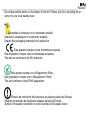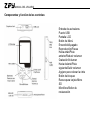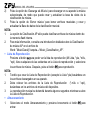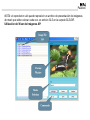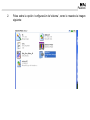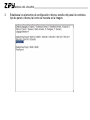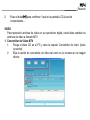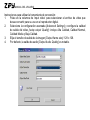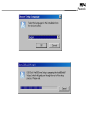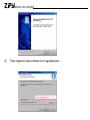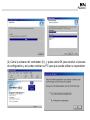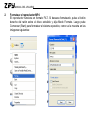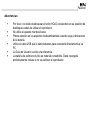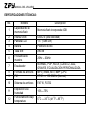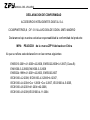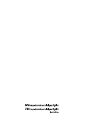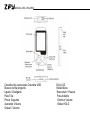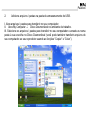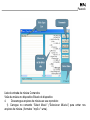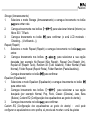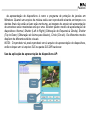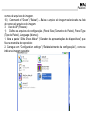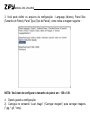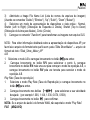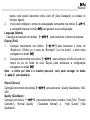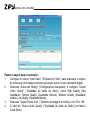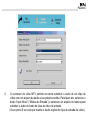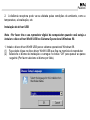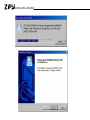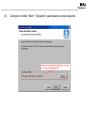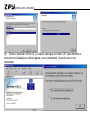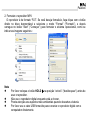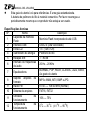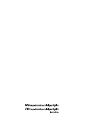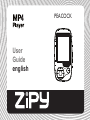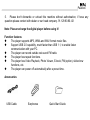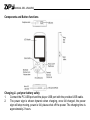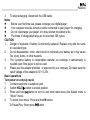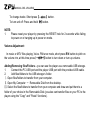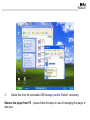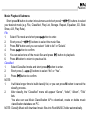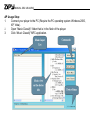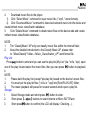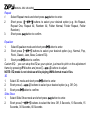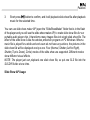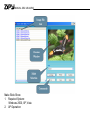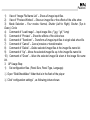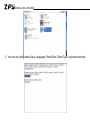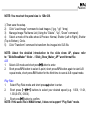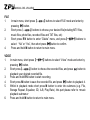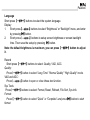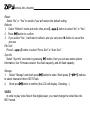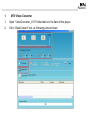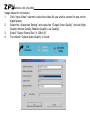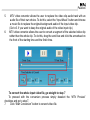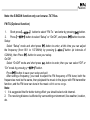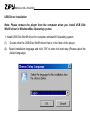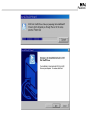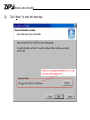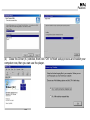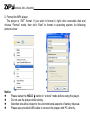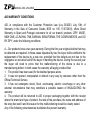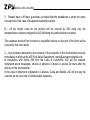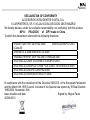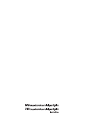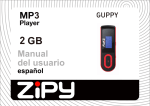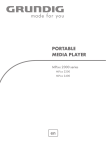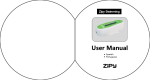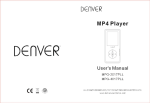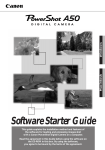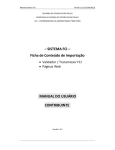Download ZipyLife Peacock
Transcript
PEACOCK MANUAL DEL USUARIO Ecoembes-Gestion de residuos para los envases y embalajes domésticos que usted deposita en el contenedor de embases. Gestão de resíduos dos caixotes e embalagens domésticos que você deposita no contenedor de embalagens Waste management for all of your containers and domestic packagings that you deposit in the recycling bin El embalaje contiene materiales separables para su posterior tratamiento en gestión de residuos. O embalagem contém materiais separáveis para o seu posterior tratamento em gestão de residuos The packaging contains removable materials in order to treat them later in waste management NO tirar el aparato ni su batería/ pila a la basura. Depositelo en un contenedor de pilas o llévelo a la tienda más cercana. NÃO descarte o seu dispositivo nem a sua bateria / pilha no lixo. Descarte-o num contenedor de pilhas ou leve-o à loja mais próxima. Peacock Do not deposit the device or the battery in the bin. Please, put it in a recycling bin or carry it to your local nearby store Depositar el embalaje en el contenedor amarillo. Deposite o embalagem no contenedor amárelo Deposit the packaging materials in the yellow bin Este aparato cumple con las normativas europeas. Este dispositivo cumpre com as normativas européias. This device conforms to the EU directives Este aparato cumple con el Reglamento Rohs Este dispositivo cumpre com o Regulamento “Rohs” This unit conforms to the ROHS regulations Símbolo de restricción de frecuencia en algunos países de Europa. Símbolo de restrição de freqüência nalguns países de Europa. Symbol of frequency restriction in some countries of European Union MANUAL DEL USUARIO INDICACIONES BASICAS • Por favor, lea este manual con atención antes de su uso. • La información contenida en este manual está basada en la versión actual de este producto. “AIDigital colabora con la sostenibilidad del Medio Ambiente cuidando el final de la vida de las pilas y baterías. Por favor asegúrese de NO TIRAR su aparato a la basura. En su tienda habitual cuentan con depósitos adecuados de recogida” • El material de este manual es únicamente de carácter informativo. Los productos descritos están sujetos a modificaciones sin previo aviso, debidas al desarrollo continuo de la marca. • Por favor encienda el reproductor mientras lo está cargando. 1. No someta este aparato a altas temperaturas ya que puede producir anomalías en su sistema. Este motivo anulará la garantía del aparato. 2. Prevenga la fricción del reproductor con objetos duros, pues esto podría provocar una abrasión de la superficie del dispositivo, caída de las baterías o daño del hardware. 3. Cuando el reproductor esté en estado de pausa durante un largo período de tiempo, se apagará automáticamente. 4. No desconecte el dispositivo mientras está siendo formateado o cuando se están cargando o descargando datos. Esto podría suponer una pérdida de datos. 5. Por favor no reemplace la batería por usted mismo ni rompa la batería o la arroje al fuego. De otro modo podría herirse a usted mismo. 6. Por favor no manipule o descargue este dispositivo sin autorización. Si tiene alguna duda, por favor contacte con el Servicio Técnico 91.129.80.80.-82 Peacock Nota: Por favor, ¡recargue el reproductor digital antes de utilizarlo! Características de uso: El reproductor soporta formatos de archivo musical como MP3 y WMA. Admite puerto USB 2.0, de mayor rapidez que el USB 1.1, capacitado para un rendimiento mayor en la transmisión de datos con su PC El reproductor puede realizar grabaciones de voz y radio FM. El reproductor tiene funciones de repetición El reproductor tiene funciones de reproducción de video, visor de imágenes, Libro digital, transmisor de radio FM (opcional), Función de exposición de imágenes, etc. El reproductor puede desconectarse automáticamente si programa el tiempo de desconexión. Accesorios Cable USB Auriculares Guía de inicio rápido MANUAL DEL USUARIO Componentes y función de los controles: Entrada de auriculares Puerto USB Pantalla LCD Botón de Menú Encendido/Apagado Reproducción/Pausa Hacia atrás/Pista anterior/Reducir volumen Grabación/Volumen Hacia delante/Pista siguiente/Subir volumen Agujero para colocar la cinta Botón de bloqueo Ranura para tarjeta Micro SD Micrófono/Botón de restauración Peacock CARGA SEGURA DE LA BATERÍA DE POLÍMERO DE LITIO: 1. 2. 3. Conecte el puerto USB de su PC y el puerto USB de su reproductor a través del cable USB que le proveemos. La señal de energía destellará durante el tiempo de carga, y una vez completa, la señal de batería se detendrá. Cuando la carga esté completa, corte el suministro de energía. El tiempo de carga es de aproximadamente 2 horas. Para detener la carga de batería, desconecte el cable USB. NOTAS: Antes de usar el aparato por primera vez, por favor recargue la batería. Su PC debe estar encendido mientras esté cargándose su reproductor. No sobrecargue el reproductor o podría acortar la vida de la batería. El tiempo de carga/descarga no es inferior a 300 ciclos. ADVERTENCIAS: 1. 2. 3. Existe peligro de explosión si la batería es incorrectamente reemplazada. Reemplace únicamente con el mismo o equivalente tipo de batería. No desmonte, aplaste, cortocircuite o incinere la batería porque podría provocar un incendio, lesiones, llamas u otros riesgos. La batería de polímero de litio es material consumible, de modo que debe recargarla cada seis meses, incluso si no ha utilizado el reproductor. MANUAL DEL USUARIO 4. Por favor, utilice el adaptador que le proveemos, o uno aprobado por nuestra compañía. Asegúrese de que la tensión adecuada del adaptador es de 5V±0.25V. Operaciones básicas: Encender el reproductor y poner música 1. Conecte los auriculares en su conector. 2. Coloque el botón HOLD en la posición de desbloqueo. 3. Presione y mantenga pulsado el botón para encender el reproductor y entre en la interfaz de menú (el menú por defecto es el menú música). 4. Para regresar al menú principal: presione y mantenga pulsado el botón M. Para pausar/reproducir: presione brevemente el botón . Para cambiar de canciones: Pulse brevemente los botones 【 Para apagar el aparato: Deje pulsado el botón . / 】. NOTA: 1. Por favor, resetee su reproductor presionando el agujero de RESET [restaurar] durante 2 segundos mientras ejecuta el modo encendido. AJUSTE DE VOLUMEN: Mientras reproduzca archivos de música, vídeo, o ponga el modo FM Radio, presione el botón R/V para poner el modo volumen, al mismo tiempo presione el botón 【 / 】 para subir o bajar el volumen. Peacock AÑADIR/ELIMINAR ARCHIVOS/CARPETAS – puede utilizar el reproductor como un dispositivo de almacenamiento USB. 1. Conecte el reproductor al PC mediante el cable USB que se le suministra. 2. Añada archivos/carpetas en la carpeta de almacenamiento del USB. I. Abra los archivos/carpetas para transferirlos a su PC. II. Abra la carpeta “My Computer” → desde el disco extraíble de su escritorio. III. Seleccione los archivos/carpetas que quiera transferir desde su PC, arrástrelos y póngalos en el Disco extraíble (asimismo puede transferir archivos desde su PC a su reproductor usando las funciones de “Copiar” y “Pegar”. MANUAL DEL USUARIO 3. Borre archivos desde el disco extraíble USB (utilizando la función de borrado [delete]) Quite el reproductor de su PC – Por favor, siga los siguientes pasos en caso de daño o pérdida de información de su reproductor. 1. Pulse el botón izquierdo de su ratón sobre el icono de que se encuentra en la barra de tareas, en la esquina inferior derecha del escritorio. 2. Pulse “quitar hardware con seguridad. Drive (X:)”. 3. Desconecte el reproductor de su PC. ADVERTENCIA: No quite el reproductor mientras los archivos del disco de almacenamiento USB se estén reproduciendo en su PC. No desconecte el reproductor de su PC o presione M / mientras transfiere archivos, o podría provocar algún fallo o pérdida de información. NAVEGAR POR EL MENÚ: Botón M: Accede al menú principal, submenú o regreso. / 】: seleccione menús. Botón 【 Botón de reproducción/pausa ( ): reproducción, pausa o confirmación. 1. Mantenga pulsado el botón M para acceder al menú principal. 2. Presione los botones de 【 / 】para seleccionar la opción deseada. (Ej.: MÚSICA, ARCHIVOS, VOZ, IMÁGENES, RADIO FM, AJUSTES, VIDEO, LIBRO DIGITAL.) Peacock MÚSICA: Mantenga pulsado el botón para encender el dispositivo y acceder a la pantalla principal de menú, luego seleccione el menú Música, y acceda a él presionando el . botón M / para reproducirlo. Seleccione los archivos y presione el botón de SUBMENÚ DE REPRODUCCIÓN MUSICAL: Presione brevemente el botón M para acceder al submenú y presione brevemente los botones【 / 】para seleccionar el modo deseado [Ej.: Archivo, Clasificado, Lista de reproducción, biblioteca, Repetición, Ecualizador, 3D, Visor de imágenes, repetición A-B, tasa de reproducción]. Archivo para entrar. 1. Seleccione el Modo Archivo y presione brevemente el botón / 】para seleccionar los archivos de 2. Presione brevemente los botones【 música. 3. Presione el botón R/V para seleccionar: “añadir lista” o “Borrar”. para confirmar. 4. Presione el botón 5. Seleccione uno de los archivos musicales y pulse para reproducirlo. 6. Pulse el botón M para regresar a la lista anterior. Clasificado 1. Seleccione el Modo Clasificado y presione brevemente el botón para activarlo. / 】para seleccionar ‘No’ o ‘Sí’. 2. Presione brevemente los botones【 3. Presione brevemente el botón M para confirmarlo. MANUAL DEL USUARIO NOTA: Le llevará algún tiempo crear la Lista de clasificación musical, o puede pulsar el botón de menú (M) para cancelar el proceso de clasificación. Después de la clasificación, aparecerá en el menú Clasificados las listas de ‘Género’, ‘Artista’, ‘Álbum’, ‘Título’. Puede igualmente utilizar la Clasificación Musical AP para descargarse, crear o borrar la base de datos de clasificación de música en el PC. NOTA: La clasificación de música descargará automáticamente los archivos musicales en la carpeta ‘Música’. Pasos para la utilización de la clasificación de música AP: 1. Conecte el reproductor al PC (requiere el sistema operativo Windows 2000, XP o Vista). 2. Abra la carpeta “Music Classify”, localizada en la memoria flash del reproductor. 3. Pulse sobre la aplicación MFC de ‘Música clasificada’. Peacock 4. 1) Descargue archivos de música en el reproductor. Pulse la opción de ‘Seleccionar música’ para llenarlo de archivos de música en formatos MP3 y WMA. MANUAL DEL USUARIO 2) Pulse la opción de ‘Descarga de Música’ para descargar en su aparato la música seleccionada, de modo que pueda crear y actualizar la base de datos de la clasificación de música. 5. Pulse la opción de ‘Borrar música’ para borrar archivos musicales y crear y actualizar la Base de datos de la clasificación musical. NOTA: 1. La opción de Clasificación AP sólo puede clasificar archivos de música dentro de la memoria flash interna. 2. Para más información, consulte una introducción detallada sobre la Clasificación de música AP en el archivo de Word: ”MusicClassify”carpeta→“Music_Classification_AP”. Lista de Reproducción Presione el botón para poder ver la lista de reproducción (Mi Lista, *pla, *m3u, *wpl). Abra cualquiera de las existentes en la Lista de reproducción y seleccione para reproducirlo. los archivos de música. Después, pulse el botón NOTA: 1. Tendrá que crear la Lista de Reproducción (excepto la Lista *pla) basándose en los archivos descargados en su aparato. 2. Debe colocar los archivos de la Lista de Reproducción (*.m3u o *.wpl), basándose en los archivos de música del dispositivo. 3. La reproducción musical se detendrá durante algunos segundos mientras se abre la Lista de Reproducción. Almacenamiento 1. Seleccione el modo Almacenamiento y presione brevemente el botón para entrar. Peacock 2. Presione brevemente los botones【 / 】para seleccionar la memoria interna o Micro SD/T-Flash. para confirmar (la pantalla LCD le mostrará: 3. Presione el botón Cheking...[comprobando]) Repetición 1. Seleccione el Modo Repetición y presione el botón para entrar. / 】para seleccionar la opción deseada 2. Presione brevemente los botones 【 (No Repetir; Repetir Una; Repetir Todas; Todo Aleatorio; Carpeta Normal; Carpeta Repetición; Carpeta al Azar). para confirmar. 3. Pulse brevemente el botón Ecualizador 1. Seleccione ecualizar la opción ecualizador y pulse brevemente el botón para entrar. 2. Pulse brevemente los botones 【 / 】para seleccionar para seleccionar la opción elegida. Por ejemplo: Normal; Pop; Rock; Clásica; Jazz; Graves; Ecualizador a medida). 3. Pulse brevemente el botón para confirmar. Ecualizador personalizado: Usted puede programar el ecualizador como desee, sólo necesita montar los ajustes del cuadro presionando el botón R/V y presione los botones / 】para configurarlo. 【 NOTA: El Modo de Ecualización no es visible mientras reproduce archivos musicales en formato WMA. MANUAL DEL USUARIO 3D 1. Seleccione el Modo 3D y presione el botón para entrar. / 】para elegir la opción deseada: OFF/ON. 2. Presione los botones 【 3. Pulse brevemente el botón para confirmar. Visor de imágenes 1. Seleccione la opción de Visor de imágenes y presione el botón para acceder. 2. Presione los botones 【 / 】 para seleccionar el tiempo: Apagado, 5 segundos, 10 segundos, 15 segundos, 30 segundos, 60 segundos. 3. Pulse brevemente el botón para confirmar, y se reproducirán las imágenes después de reproducir la música durante el tiempo seleccionado. Puede utilizar el creador de presentación de imágenes AP (abra la carpeta ‘SlideShowMaker’, que se encuentra en la memoria interna del reproductor y podrá acceder al creador de presentación de imágenes AP) para crear archivos de presentación de imágenes que pueda utilizar en el reproductor de audio portátil. Transforma varios archivos de imagen en un solo archivo de presentación de imágenes. El efecto de la presentación de imágenes es similar al salvapantallas de Windows. Cuando se esté reproduciendo un archivo de música durante un tiempo y el usuario no realice ninguna acción, aparecerán una a una las imágenes del archivo de presentación de imágenes. Existen cuatro modos de presentación de imágenes: Normal; Shutter (de izquierda a derecha; Shutter (de arriba abajo); en círculo. Cada modalidad tiene diferentes efectos visuales. Peacock NOTA: el reproductor sólo puede reproducir un archivo de presentación de imágenes, de modo que debe colocar cada vez un archivo SLS en la carpeta SLS.DIR. Utilización del Visor de Imágenes AP: MANUAL DEL USUARIO Crear la presentación de Imágenes: 1. Requerimientos del sistema: Windows 2000, XP, Vista. 2. Funcionamiento del visor AP: 1) Vaya a Lista de Imágenes (Image File Name List) – Le mostrará todos los archivos existentes. 2) Vaya a Imagen Previa (Preview Window) –Le mostrará una imagen de archivo o los efectos en el visor. 3) Modo Selección – 4 Modos: Normal, shutter (de izquierda a derecha), shutter (de arriba abajo), en círculo. 4) Acción de ‘Carga de imagen’: coloca los archivos de imagen (*.jpg, *.gif, *.bmp). 5) Acción de ‘Previsualización’: Le muestra los efectos de la imagen en el visor. 6) Acción de ‘Transformación’: Transforma todos los archivos de imagen a un único archivo de exposición de imágenes. 7) Acción de ‘Cancelar’: Cancela la Previsualización o la transformación. 8) Acción de ‘Eliminar’: Elimina los archivos de imagen seleccionados de la lista de archivos de imágenes. 9) Acción de ‘Subir’: Mueve el archivo elegido de imagen para colocarlo arriba de la lista. 10) Acción de ‘Bajar’: Mueve el archivo elegido de imagen para bajar su posición de la lista de nombres. 3. Utilización del Visor de imágenes AP: 1) Configuración de elementos: panel de controles, Tipo de panel, idioma, etc. 1. Abra la carpeta de ‘Slide Show Maker’ (crear el expositor de imágenes). Peacock 2. Pulse sobre la opción ‘configuración del sistema’, como le muestra la imagen siguiente: MANUAL DEL USUARIO 3. Establezca los elementos de configuración: idioma, tamaño del panel de controles, tipo de panel e idioma, tal como se muestra en la imagen: Peacock NOTA: Debe configurar el tamaño de la pantalla en 128 x 128. 4. Después, guarde la configuración. 1). Pulse ‘Cargar imagen’ para cargar imágenes (*.jpg, *.gif, *.bmp). 2). Administre la Lista de archivo de imágenes utilizando los comandos ‘Delete’, ‘Up’, ‘Down’. 3). Seleccione un modo de Exposición de imágenes y Previsualización: Normal, Shutter (de izquierda a derecha), Shutter (de arriba abajo) y en Círculo. 4). Pulse la acción ‘Transformar’ para transformar las imágenes a un archivo SLS. NOTA: Para información más detallada sobre el Visor de Imágenes AP acuda al archivo: Disco CD →”Slide Show Maker” Carpeta→“Slide_Show_Maker_AP”. A-B 1. Seleccione el modo A-B y presione brevemente el botón para entrar. 2. Pulse brevemente R/V para seleccionar el punto A. Presione el botón R/V de nuevo para iniciar la secuencia de repetición A-B. Presione el botón R/V por tercera vez para si quiere cancelar el modo de repetición A-B. Velocidad de Reproducción 1. Seleccione el modo de la velocidad de reproducción y pulse brevemente el botón para entrar. 2. Pulse brevemente los botones【 / 】para seleccionar la velocidad deseada. Ej.: 1.00X, 1.14X, 1.33X,1.60X,0.50X,0.67X, 0.80X. MANUAL DEL USUARIO NOTA: Si el formato de audio es WMA, el aparato no admitirá la opción de ‘Velocidad de reproducción’. ARCHIVO 1. Desde el menú principal, pulse brevemente los botones 【 / 】 para . seleccionar el modo ARCHIVO, y acceda a él presionando el botón / 】para seleccionar el archivo elegido 2. Pulse brevemente los botones 【 (incluso archivos MTV, de música, de imágenes, de grabación y archivos de texto TXT, etc.) 3. Presione brevemente el botón R/N para acceder al menú ‘Delete’ [eliminar], y pulse los botones 【 / 】para seleccionar ‘No’ o ‘Sí’. Después pulse un instante el botón para aceptar. 4. Pulse y mantenga accionado el botón M para regresar el menú principal. VOZ 1. Desde el menú principal, pulse brevemente los botones 【 / 】 para seleccionar el modo VOZ, y acceda a él presionando el botón . / 】para seleccionar los archivos grabados, 2. Pulse brevemente los botones 【 y pulse el botón para reproducir el archivo de grabación deseado. 3. Pulse y mantenga pulsado el botón R/V para iniciar la grabación. 4. Pulse brevemente el botón M para guardar el archivo grabado, y pulse el botón para reproducirlo. 5. Mientras continúe en el modo de reproducción, pulse el botón M para entrar en el submenú (Por ejemplo: Archivo; Repetición; Ecualizador; 3D; A-B; Velocidad de Peacock reproducción). Esta parte se refiere al submenú de reproducción de la música. 6. Pulse y mantenga accionado el botón M para regresar el menú principal. IMÁGENES / 】 para 1. Desde el menú principal, pulse brevemente los botones 【 seleccionar el modo PHOTO, y acceda a él presionando el botón . 2. Pulse brevemente los botones 【 / 】para seleccionar el archivo de imagen deseado. 3. Pulse el botón R/V para entrar en el menú ‘Delete’ [eliminar], y pulse los botones para seleccionar ‘No’ o ‘Sí’. Después pulse un instante el botón para aceptar. 4. Pulse el botón M para regresar a la lista de imágenes, seleccione una de las imágenes y pulse el botón para verla. 5. Pulse de nuevo el botón para ver una a una todas las imágenes, o presione los botones 【 / 】para revisar la imagen anterior o la siguiente. 6. Pulse y mantenga accionado el botón M para regresar el menú principal. NOTA: 1. El reproductor admite el formato JPEG (modos Bestline y Progressive) y los archivos de imágenes BMP. 2. Si los archivos JPEG estuvieran en miniatura de imagen, usted puede verlos en la lista de imágenes. FM (función opcional) 1. Pulse brevemente los botones 【 / después presione el botón para entrar. 】para seleccionar el modo ‘FM’, y MANUAL DEL USUARIO 2. 3. 4. 5. 6. Presione un momento el botón para cambiar de modo Normal a Presintonización. Desde el modo Normal, pulse brevemente los botones 【 / 】para sintonizar la frecuencia FM entre los 87.5MHz y los 108MHz (a intervalos de 0.1 MHz). O / 】para seleccionar desde el modo Presintonización, pulse los botones【 las emisoras de radio sintonizadas [un total de 30 emisoras]. Desde el modo Normal, pulse el botón M para entrar al submenú: Guardar programación; Auto Búsqueda. O desde el modo Presintonización, pulse el botón para M para acceder al submenú: Eliminar; Auto búsqueda. Presione el botón confirmar. Presione y mantenga pulsado el botón R/V para iniciar la grabación de las emisoras de radio que quiera, y pulse el botón M para guardar el archivo de radio FM grabado. Pulse y mantenga pulsado el botón M para regresar al menú principal. CONFIGURACIÓN 1. Desde el menú principal, pulse brevemente los botones 【 / 】 para . seleccionar el modo Configuración [Setup] y acceda a él presionando el botón / 】para seleccionar el submenú: Batería; 2. Pulse brevemente los botones【 Idioma; Pantalla; Grabación; Herramientas del sistema; Biblioteca. 3. Pulse el botón M para confirmar. 4. Batería: 1. Seleccione el modo Batería y acceda a él pulsando el botón , luego puede seleccionar: Auto desconexión o Siempre Activada. Peacock 2. Puede seleccionar el tiempo de desconexión pulsando los botones 【 / 】y presionando luego el botón para guardar la configuración. Idioma: Pulse brevemente los botones【 / 】para seleccionar el idioma del sistema. Pantalla: / 】para seleccionar mayor luminosidad o 1. Pulse brevemente los botones【 . Retroiluminación, y actívelo con el botón / 】para configurar el tiempo de exposición 2. Pulse brevemente los botones【 de la luz de la pantalla o de la retroiluminación. Y luego guarde la configuración . pulsando el botón NOTA: Por defecto, la iluminación de la pantalla es máxima. Y usted puede pulsar los botones 【 / 】para regularlo. Grabación: / 】para seleccionar: Calidad; VAD; AGC. Pulse brevemente los botones【 Calidad: Pulse los botones【 / 】para elegir ‘Larga duración’, ‘Calidad normal’, o el modo ‘Alta Calidad’. VAD y AGC: Pulse los botones【 / 】para activar o desactivar estas dos funciones. Herramientas del sistema [SYS TOOLS]: MANUAL DEL USUARIO / 】para seleccionar: formato; Resetear; Actualizar; Tipo de Pulse los botones【 Archivo; Información del sistema. Formatear: / 】para seleccionar la opción de formato rápido o formato Pulse los botones【 completo, después presione el botón para formatear. Restaurar: Elija ‘No’ o ‘Sí’ para decidir restaurar la configuración del sistema, por defecto. Actualizar: 1. Seleccione el modo Actualizar [Refresh], luego pulse los botones 【 / 】para seleccionar ‘No’ o ‘Sí’. 2. Pulse el botón para confirmar. 3. Si selecciona ‘Sí’, comenzará la actualización; o puede presionar el botón M para cancelar el proceso. Clasificación de archivo: Pulse los botones【 / 】para seleccionar ‘Forzar clasificación’ o ‘auto clasificación’. Información del sistema: Seleccione información del sistema [info sys] y entre pulsando el botón , así podrá acceder a la información del sistema como: programa oficial del fabricante; espacio libre en la memoria flash. Biblioteca: 1. Seleccione la biblioteca y pulse el botón para entrar. Pulse brevemente los / 】para elegir la memoria interna o Micro SD/T-Flash. botones 【 Peacock 2. Pulse el botón para confirmar. Verá en la pantalla LCD la acción ‘comprobando...’. VIDEO Para reproducir archivos de video en su reproductor digital, usted debe cambiar los archivos de video a formato MTV. 1. Convertidor de Video MTV 1. Ponga el disco CD en el PC y abra la carpeta ‘Convertidor de video’ [video converter]. 2. Elija la opción de convertidor de vídeo tal como se le muestra en la imagen inferior: MANUAL DEL USUARIO Instrucciones para utilizar la herramienta de conversión: 1. Pulse en la columna de ‘input video’ para seleccionar el archivo de video que desea convertir para su uso en el reproductor digital. 2. Seleccione la configuración avanzada [Advanced Settings] y configure la calidad de salida del video [setup output Quality]: incluye Alta Calidad, Calidad Normal, Calidad Media y Baja Calidad. 3. Elija el tamaño de salida de la imagen [Output frame size]: 128 x 128. 4. Por defecto, la salida de audio [Output Audio Quality] es notable. Peacock 5. 6. El convertidor de video MTV permite al usuario sustituir la pista de audio de un video en un archivo de audio de su elección. Para poder realizarlo, seleccione la acción ‘Entrada de música’ [input music] y elija un archivo de audio que sustituya al sonido de fondo original. (Lea el apartado 6 si quiere guardar el audio original del video). El convertidor de video MTV le permite también convertir un segmento seleccionado del video en lugar del video completo. Para hacer esto, arrastre la barra de desplazamiento y pulse la flecha que aparece en la pantalla para seleccionar el momento de inicio y el momento final. Para convertir íntegramente el archivo de entrada de video, vaya al paso 7. Para iniciar el proceso de conversión simplemente no elija la opción ‘previsualización MTV’ del panel de opciones y vaya directamente al paso 7. 7. Pulse el botón de ‘iniciar conversión’ para convertir el archivo de video. MANUAL DEL USUARIO 2. Reproducir archivos de video MTV 1. Desde el menú principal, pulse brevemente el botón 【 / 】para seleccionar . el modo de video y entre en él pulsando el botón 2. Pulse el botón M para entrar en el submenú: Repetir. Repetir: Puede elegir la opción Repetir pulsando los botones 【 / 】: No repetir; Repetir una vez; Repetir Todo; Reproducción Aleatoria; Carpeta Normal; Carpeta Repetidos; Carpeta Aleatoria. 3. Seleccione una de los archivos de video almacenados en el reproductor, y presione el botón R/V para entrar en el menú eliminar. Luego presione los botones【 / 】para elegir ‘NO’ o SÍ’. Finalmente, pulse el botón para confirmar. 4. Seleccione uno de los archivos MTV guardados en el dispositivo y pulse el botón para reproducirlo. LIBRO DIGITAL [E-BOOK] / 】para seleccionar el 1. Desde el menú principal, presione los botones【 modo E-Book. Presione el botón para acceder a él. / 】para elegir el archivo de texto TXT 2. Pulse brevemente los botones【 deseado. 3. Pulse el botón R/V para entrar en el menú de borrado [delete] y pulse los botones / 】 para seleccionar ‘NO’ o ‘SÍ’. Después pulse el botón para 【 confirmar. para comprobar el archivo elegido. 4. Pulse brevemente el botón Pe acock 5. 6. 7. Pulse brevemente los botones 【 / 】para volver a la página anterior o siguiente. Pulse el botón M para regresar al catálogo de libros digitales. Presione y deje pulsado el botón M para regresar al menú principal. NOTA: la función de Libro Digital sólo puede hojear archivos de texto TXT. FM TX (función opcional) 1. Pulse brevemente los botones【 / 】para seleccionar ‘FM Tx’, y acceda a él . presionando el botón / 】para seleccionar el menú configuración [setup] o la 2. Pulse los botones【 opción Encendido/Apagado [On/Off]. Configuración. SETUP: para entrar en él. Al Elija el modo Configuración (setup) y pulse brevemente el botón mismo tiempo, puede ajustar la frecuencia que va de 88.1MHz a 107.9MHz, presionando los botones 【 / 】(a intervalos de 0.2 MHz). Después presione el botón para salvar su configuración. Encendido/Apagado [On/Off]: Seleccione el modo On/Off y pulse brevemente el botón para entrar. Luego puede seleccionar apagado (OFF) o encendido (ON) presionando los botones 【 / 】. Pulse el botón para guardar la configuración y salir. MANUAL DEL USUARIO Una vez que haya seleccionado una frecuencia, usted necesita ajustar la frecuencia FM en el sintonizador de radio FM, porque ambas frecuencias deben ser iguales. En ese caso, reproduzca la música en el reproductor a través del transmisor FM. El sintonizador FM puede sintonizar la música desde cualquier frecuencia. NOTA: 1. 2. Se sugiere que para obtener un mejor ajuste de la sintonización, debería seleccionar el canal de voz. La distancia de recepción puede verse afectada por causas del medio ambiente como el tiempo, el lugar, etc. INTALACIÓN DEL CONTROLADOR USB Nota: por favor, extraiga el reproductor de su PC cuando instale el controlador de disco USB Windows 98 en el sistema operativo de su PC. 1. Instale el controlador de disco USB para Windows 98 en el sistema operativo de su PC. (1) Dé doble clic en la opción de instalar el controlador de disco USB win98, que se encuentra en la memoria flash del reproductor. (2) Seleccione el idioma y dé un clic en OK para continuar con el siguiente paso (por favor, seleccione por defecto el idioma). Peacock MANUAL DEL USUARIO (3) Pulse ‘siguiente’ para continuar con el siguiente paso. Peacock (4) Cierre la ventana del controlador (X:), y pulse sobre OK para concluir el proceso de configuración y así poder reiniciar su PC para que pueda utilizar su reproductor. MANUAL DEL USUARIO 2. Formatear el reproductor MP4 El reproductor funciona en formato FAT. Si deseara formatearlo, pulse el botón derecho del ratón sobre el disco extraíble y elija Modo Formato. Luego pulse Comenzar (Start) para formatear el sistema operativo, como se le muestra en las imágenes siguientes: Peacock Advertencias: Por favor, no olvide desbloquear el botón HOLD colocándolo en su posición de desbloqueo antes de utilizar el reproductor. No utilice el aparato mientras llueva. Preste atención en los aspectos medioambientales cuando vaya a deshacerse de la batería. Utilice el cable USB que le suministramos para conectarlo directamente a su PC. La Guía de Usuario es sólo una referencia. La batería de polímero de litio es material consumible. Debe recargarla periódicamente incluso si no va a utilizar el reproductor. MANUAL DEL USUARIO ESPECIFICACIONES TÉCNICAS: No. 1 2 3 4 5 6 Nombre Capacidad de la memoria flash Interfaz USB Pantalla LCD Batería Tasa S/N Frecuencia de muestro Descripción Memoria flash incorporada 4GB USB 2.0 (alta velocidad) 1.5’’ (128X128) Polímero de litio ≥80 dB 20Hz – 20kHz 7 Ecualizador 8 9 Formato de archivos FM NORMAL, POP, ROCK, CLÁSICO, JAZZ, GRAVES, ECUALIZACIÓN PERSONALIZADA MP3 y WMA, MTV, BMP y JPG 87.50 ---- 108.00MHz (Normal) Sistema de archivos FAT16, FAT32 10 11 12 Exposición a la humedad Funcionamiento bajo temperatura 10%—75% 5OC ----35 OC (41 OF---95 OF) Peacock CONDICIONES DE GARANTIA AID AID en cumplimiento de lo establecido en la Ley de Protección al Consumidor (Ley 23/2003, de 10 de julio, de Garantías en la Venta de Bienes de Consumo, BOE núm. 165, de 11/07/2003 ), ofrece Garantía Directa a los clientes de España y Portugal, para todos los productos de nuestras marcas: ZIPY, MUSE, NEW ONE, AC-RAYAN, TNB, BARKAN, BRASFORMA, THE COMPLEMENTS, y GO BY ZIPY, bajo las siguientes condiciones: A – Nuestros productos tienen una garantía de dos años. Durante el primer año se cubrirán los defectos originarios que sean detectados, los cuales serán reparados. En los supuestos legalmente previstos el comprador tendrá derecho a la sustitución del aparato por otro nuevo, siempre y cuando los defectos no se deban a negligencia o culpa exclusiva del comprador en el manejo del aparato. Durante el segundo año el comprador deberá demostrar que la avería del aparato proviene de un defecto de fabricación. En ambos casos entrará en funcionamiento la garantía siempre que: 1. El producto haya sido utilizado sólo en el uso normal para el que estaba previsto. 2. No haya sido abierto, manipulado o alterado por persona ajena al Servicio Técnico Oficial. 3. No haya sufrido daños por golpes, inundación, sobrecalentamiento, sobrecarga eléctrica ó cualquier otra circunstancia externa que pueda ser posible motivo de ANULACION de garantía. 4. El producto será devuelto a AID, con embalaje adecuado y con el ticket de compra donde se indique claramente la marca y tipo de producto, la fecha de MANUAL DEL USUARIO venta , el nombre y dirección del establecimiento vendedor y el motivo de la avería. Cualquiera de las siguientes circunstancias anula la presente garantía: 1. Rotura de puertos, de pantalla o cristal. 2. Pérdida de líquido en la pantalla. 3. El desgaste, con muestras evidentes de una manipulación incorrecta, uso indebido, maltrato, golpes, caídas, suciedad, etc. 4. Los datos contenidos en los productos no están en ningún caso cubiertos por ninguna garantía, ni serán tenidos en cuenta en la reparación física de los productos. AID garantiza la absoluta confidencialidad de los datos. 5. AID no cubre la incorrecta configuración o instalación de software/hardware, por parte del cliente, componente o periférico, incluidos sus prives/controladores. 6. La legislación sobre garantías establece algunas limitaciones. “la garantía no cubre componentes adicionales como las baterías, o elementos sujetos a mantenimiento debido a su uso como los auriculares”. Estos accesorios tienen una garantía de 6 meses. 7. Las bolsas impermeables, tienen un periodo de prueba de 48 horas, como se indica en el propio producto, por tanto pasado ese tiempo no están cubiertas por ninguna garantía. 8. Los usuarios finales no será necesario que nos envíen los accesorios de los aparatos, máxime si no son los originales, ya que no nos responsabilizamos de ellos. Peacock PRESUPUESTOS: 1. Si el producto se encuentra fuera de garantía, el departamento técnico de AID facilitará presupuesto de la reparación por fax o correo electrónico. Dicho presupuesto deberá ser aceptado por escrito sellado y firmado, y el usuario deberá hacerse cargo del importe de reparación así como de los portes de envío y retorno. 2. Si el presupuesto no es aceptado se devengará un cargo en concepto de diagnostico. (6€) 3. Las reparaciones tienen una garantía de 90 días, siempre que la avería sea sobre el mismo concepto y únicamente en caso de averías presupuestadas. B - Correrán por cuenta de AID todos los gastos de transporte por recogida y entrega del producto, a través exclusivamente de la empresa de transportes designada por AID siguiendo el procedimiento de autorización. Los gastos derivados por devoluciones incorrectas o injustificadas por parte del cliente correrán por cuenta de éste. C - Cualquier incidencia detectada en el momento de la recepción de la mercancía debe ser notificada al Departamento de Post-Venta de AID: [email protected] De acuerdo con el artículo 366 del Código de Comercio, AID no admitirá reclamaciones sobre roturas, golpes o falta de bultos y piezas, transcurridas 24 horas a partir de la entrega de la mercancía. En el caso de envíos procedentes de Canarias, Ceuta y Melilla, AID no correrá con los gastos de aduanas y suplidos en destino. MANUAL DEL USUARIO DECLARACION DE CONFORMIDAD ACCESORIOS INTELIGENTES DIGITAL S.A. C/CARPINTEROS,6 , OF-13 VILLAVICIOSA DE ODON. 28670 MADRID Declaramos bajo nuestra exclusiva responsabilidad la conformidad del producto: MP/4: PEACOCK de la marca ZIPY fabricado en China Al que se refiere esta declaración con las normas siguientes: EN55013:2001+A1:2003+A2:2006, EN55022:2006+A1:2007 (Class B) EN61000-3-2:2006,EN61000-3-3:2008 EN55024:1998+A1:2001+A2:2003, EN55020:2007 IEC61000-4-2:2008, IEC61000-4-3:2006+A1:2007, IEC61000-4-4:2004+Cor 1:2006 +Cor 2:2007, IEC61000-4-5:2005, IEC61000-4-6:2003+A1:2004+A2:2006, IEC61000-4-8:2009,IEC61000-4-11:2004 Peacock De acuerdo con las disposiciones de la Directiva 99/05/CE, del Parlamento Europeo y del Consejo de 9 de marzo de 1999, transpuesta a la legislación española mediante El Real Decreto 1890/2000 del 20 de noviembre Lugar y fecha de emisión 22 de junio de 2010 Firmado por: Miguel Fauro PEACOCK MANUAL DEL USUARIO INDICAÇÕES BÁSICAS • Por favor, leia este manual com atenção antes do seu uso. • A informação contida neste manual está baseada na versão atual deste produto. AIDigital colabora com a sustentabilidade do Meio Ambiente ao prestar atenção ao fim da vida das pilhas e baterias. Por favor assegure-se de NÃO ATIRAR o seu dispositivo ao lixo. A sua loja habitual dispõe de depósitos adequados de recolhida. • O conteúdo deste manual é únicamente de caráter informativo. Os produtos descritos estão sujeitos a modificações sem prévio aviso, devidas ao desenvolvimento continuo da marca. • Por favor ligue o reprodutor enquanto está a carregá-lo. Notas 1. Não submeta este dispositivo a altas temperaturas já que se poderiam produzir anomalias no seu sistema. Este motivo anulará a garantia do aparelho. 2. Previna a frição do reprodutor com objetos duros, pois isto poderia produzir uma abrasão da superfície do dispositivo, queda das baterias ou dano no hardware. 3. Quando o reprodutor esteja em estado de pausa durante um comprido periodo de tempo, apagar-se-á automáticamente. 4. Não desligue o dispositivo enquanto a ser formatado ou quando estão a carregar-se ou descarregar-se dados. Isto poderia supor uma perda de dados. 5. Por favor não substitua a bateria por si mesmo nem quebre a bateria nem a atire para o fogo. Deste modo poderia ferir-se a si mesmo. Peacock 6. Por favor não desmantele este dispositivo sem autorização. Se tem alguma dúvida, contacte com o seu comerciante ou com a chefatura da nossa companhia. 91.129.80.80.-82 Nota: Por favor recarregue o reprodutor digital antes do seu uso! Caraterísticas funcionais O reprodutor suporta arquivos de música de formatos MP3, WMA e WAV. Suporta a capacidade USB 2.0, muito mais rápida que o USB 1.1, para fornecer comunicações muito mais rápidas com o seu computador. O reprodutor pode gravar voz exterior e rádio FM. O reprodutor dispõe de funções de repetição. O reprodutor dispõe de Reprodução de Vídeo, Visualização de Fotografias, Livro Eletrônico (E-book), Transmissor FM (opcional), Funções de apresentação de diapositivos, etc. O reprodutor pode se desligar automaticamente depois de um tempo preselecionado. Acessórios Cabo USB Auriculares Guia de Uso Rápido MANUAL DEL USUARIO Cravelha dos auriculares Cravelha USB Buraco de fita pingente Ligado / Desligado Para Trás Prévio Seguinte Aumentar Volume Gravar / Volume Ecrã LCD Botão Menu Reproduzir / Pausar Para Adiante Diminiur Volume Botão HOLD Peacock Carregando a bateria de polímero de lítio com segurança 1. 2. Ligue o porto USB do computador e o porto USB do reprodutor com o cabo USB fornecido. A sinal de energia se mostrará dinâmica enquanto o reprodutor esteja a se carregar. Quando ficar carregado, a sinal de energia parará de piscar. Então o reprodutor fica cheio e você pode apagar a alimentação. O tempo de carga é aproximadamente 2 horas. Para deter o processo de carga, desligue o cabo USB. 3. Notas z Antes do seu primeiro uso, por favor carregue o seu reprodutor digital. z O seu computador tem de estar ligado enquanto está conectado ao seu reprodutor para o processo de carga. z Não sobrecarregue o seu reprodutor digital, ou isto poderia encurtar a vida da bateria. z Os tempos de carga / descarga não são inferiores a 300 ciclos. ATENÇÃO 1. Há perigo de explosão se a bateria ser incorretamente substituída. Subtitua-a śo com uma bateria de um tipo igual ou equivalente. 2. Não desmonte, esmague, curto-circuite ou incinere a sua bateria pois isto poderia causar fogo, danos, incêndios ou outros riscos. 3. A bateria de polímero de lítio é material consuntivo, então é preciso recarregá-la duas vezes por ano mesmo que o reprodutor não esteja a ser usado. 4. Por favor use o adaptador fornecido ou aprovado pela nossa companhia. Assegure-se de que o nível de voltagem seja de 5V±0.25V. MANUAL DEL USUARIO Operações Básicas Ligar o reprodutor e reproduzir música 1. 2. 3. Ligue os auriculares ao plugue dos auriculares. Coloque o botão HOLD na posição de desbloqueio. para ligar o reprodutor e entrar no Carregue e mantenha carregado o botão menu principal. (O menu por falta é o menu “Music”). 4. Para voltar ao menu principal : Carregue e mantenha carregado o botão M. Para Pausar / Reproduzir : Carregue brevemente no botão . / 】 Para mudar de canção : Carregue brevemente no botão【 . Para apagar a unidade : Carregue e mantenha carregado o botão NOTAS: 1. Por favor resete o seu reprodutor carregando no buraco RESET durante 2 segundos quando não seja possível ligar o reprodutor ou quando o reprodutor fique bloqueado no modo ligado. Ajuste de volume: Quando estar a reproduzir arquivos de música ou arquivos MTV, o quando estar no modos “Voice” (“Voz”) ou “FM Tuner” (“Sintonização de FM”), carregue brevemente no botão R/V para mostrar no ecrã o nível de volume, e neste momento carregue no botão 【 / 】para aumentar o diminuir o nível de volume. Adicionando / Eliminando Arquivos / Pastas – você pode usar o reprodutor como uma unidade de armazenamento USB desmontável. 1. Ligue o porto USB do computador e o porto USB do reprodutor com o cabo USB fornecido. Peacock 2. Adicione arquivos / pastas na pasta de armazenamento do USB. I. Abra arquivos / pastas para transferir no seu computador. II. Abra My Computer → Disco Desmontável no ambiente de trabalho. III. Selecione os arquivos / pastas para transferir no seu computador e arraste-os numa pasta à sua escolha no Disco Desmontável (você pode também transferir arquivos do seu computador ao seu reprodutor usando as funções “Copiar” e “Colar”). MANUAL DEL USUARIO 3. Elimine os arquivos do USB de armazenamento desmontável (use o comando “Delete” (“Eliminar”)). Tirar o reprodutor do seu computador– por favor siga os passos seguintes caso de estragar o reprodutor ou ter perdido os dados. que fica na barra de 1. Faça clique com o botão esquerdo do mouse no icone tarefas no canto inferior direito do ambiente de trabalho. 2. Faça clique no opção “Safely remove USB Mass storage Device – Drive (X:)" (“Tirar com segurança o dispositivo de grande armazenamento USB – Drive (X:)” 3. Desligue o reprodutor do seu computador. ATENÇÃO : Não tire o reprodutor enquanto haja arquivos no USB de Armazenamento que estejam a ser reproduzidos no seu computador. Não desligue o reprodutor do seu computador nem carregue nos botões M / enquanto estão a se transferir arquivos, ou isto poderia estragar ao reprodutor ou produzir uma perda de dados. Navegação pelos Menus Botão M : Entrar no menu principal, submenu ou voltar. / 】: Menus de deslocamento. Botão Skip (Saltar) 【 Botão Reproduzir / Pausar ( ): Reproduzir, Pausar ou Confirmar. 1. Carregue e mantenha carregado o botão M para entrar no menu principal. / 】para selecionar a sua opção desejada ( por 2. Carregue nos botões 【 exemplo MUSIC, FILE, VOICE, PHOTO, FM, SETUP, VIDEO, EBOOK). Peacock MÚSICA Carregue e mantenha carregado o botão para ligar a unidade e entrar no menu principal, e depois selecione o menu “Music” e entre nele carregando no botão . para reproduzi-los. Selecione os arquivos de música e carregue no botão Submenu de Reprodução de Música Carregue brevemente no botão M para entrar no submenu e carregue brevemente nos / 】para selecionar o seu modo desejado (por exemplo File, Classified, botões 【 Play List, Storage, Repeat, Equalizer, 3D, Slide Show, A-B, Play Rate). File (Arquivo) para entrar 1. Selecione o modo File (Arquivo) e carregue brevemente no botão nele. 2. Carregue brevemente nos botões【 / 】para selecionar os arquivos de música. 3. Carregue no botão R/V e você poderá selecionar entre as opções seguintes : “Add to list” (“Adicionar à lista”) ou “Delete” (“Eliminar”). para confirmar. 4. Carregue no botão 5. Você pode selecionar um dos arquivos de música e carregar no botão para reproduzi-lo. 6. Carregue no botão M para voltar à lista prévia. Classified (Classificado) 1. Selecione o modo Classified (Classificado) e carregue brevemente no botão para entrar nele. MANUAL DEL USUARIO 2. 3. Carregue brevemente nos botões 【 “Yes” (“Sim”). Carregue no botão para confirmar. / 】 para selecionar “No” (“Não”) ou NOTAS : 1. Será preciso bastante tempo para construir a lista de classificação. Você pode carregar no botão M para cancelar o processo de classificação. 2. Depois da classificação, no menu “Classified” aparecerão as listas “Genre” (“Gênero”), “Artist” (“Artista”), “Album” (“Álbum”) e “Title” (“Título”). Você também pode usar a classificação AP para descarregar, criar ou eliminar bases de dados de classificação de música no seu computador. NOTA: Classify Music (Classificação de Música) descarregará arquivos de música na pasta Root\MUSIC automaticamente. Utilização do AP (Passos) : 1. Ligue o seu reprodutor digital ao computador. (São requeridos os sistemas operacionais seguintes : Windows 2000, XP, Vista). 2. Abra a pasta “Classify Music” (“Classificar Música”) que fica na memória do reprodutor. 3. Carregue na aplicação MFC “Music Classify” . Peacock Lista de entrada de música Comandos Visão da música no dispositivo Estado do dispositivo 4. Descarregue arquivos de música ao seu reprodutor. 1). Carregue no comando “Select Music” (“Selecionar Música”) para entrar nos arquivos de música. (formatos *.mp3 e *.wma). MANUAL DEL USUARIO 2). Carregue no comando ”Download Music” (“Descarregar Música”) para descarregar a música selecionada no dispositivo e para criar / refrescar uma base de dados de classificação de música. 5. Carregue no comando “Delete Music” (“Eliminar Música”) para eliminar arquivos de música do dispositivo e para criar / refrescar uma base de dados de classificação de música. NOTA : 1. A “Classify Music” AP (“Classificação de Música AP”) só pode classificar arquivos de música que fiquem dentro da memória interna. 2. Para uma informação detalhada sobre a Clasificação de Música AP, por favor leia o arquivo de formato de texto conteúdo em : Pasta ”Classify Music” → “Music_Classification_AP” Play List (Lista de reprodução) para entrar e ver a lista de reprodução (My List (A Minha Lista), Carregue no botão *pla, *m3u, *wpl), abra alguma das listas de reprodução e selecione os arquivos de para reproduzi-los. música, e depois carregue no botão NOTAS : 1. Por favor construa a lista de reprodução (exceto a lista de reprodução *pla) baseando-se nos arquivos de música do dispositivo; 2. Você tem de colocar os arquivos das listas de reprodução (*.m3u ou *.wpl) na pasta [Root\PLAYLIST]; 3. A reprodução de música se pausará durante vários segundos enquanto está a abrir-se uma lista de reprodução. Peacock Storage (Armazenamento) 1. Selecione o modo Storage (Armazenamento) e carregue brevemente no botão para entrar nele. / 】para selecionar Internal (Interno) ou 2. Carregue brevemente nos botões【 Micro SD / T-Flash. para confirmar (o ecrã LCD mostrará : 3. Carregue brevemente no botão Checking… (Verificando...)). Repeat (Repetir) para 1. Selecione o modo Repeat (Repetir) e carregue brevemente no botão entrar. 2. Carregue brevemente nos botões 【 / 】 para selecionar a sua opção desejada (por exemplo No Repeat (Não Repetir), Repeat One (Repetir Um), Repeat All (Repetir Tudo), Random All (Tudo Aleatório), Folder Normal (Pasta Normal), Folder Repeat (Repetir Pasta), Folder Random (Pasta Aleatória)). para confirmar. Carregue brevemente no botão Equalizer (Equalizador) 1. Seleccione o modo Equalizer (Equalizador) e carregue brevemente no botão para entrar nele. 2. Carregue brevemente nos botões 【 / 】 para selecionar a sua opção desejada (por exemplo Normal, Pop, Rock, Classic (Clássica), Jazz, Bass (Baixos), Custom EQ (Configuração dos equalizadores ao gosto do utente)). para confirmar. 3. Carregue brevemente no botão Custom EQ (Configuração dos equalizadores ao gosto do utente) : você pode configurar os equalizadores como prefira, só precisa de mostrar o ecrã de ajustes MANUAL DEL USUARIO carregando no botão R/V e carregar nos botões 【 / 】 para ajustá-los. NOTA : O modo EQ não é obvio enquanto estão a se reproduzir arquivos de música com formato WMA. 3D para entrar. 1. Selecione o modo 3D e carregue brevemente no botão / 】 para selecionar a sua opção 2. Carregue brevemente nos botões 【 desejada (por exemplo Off (Desligado), On (Ligado)). 3. Carregue brevemente no botão para confirmar. Slide Show (Apresentação de diapositivos) 1. Selecione o modo Slide Show (Apresentação de diapositivos) e carregue para entrar nele. brevemente no botão / 】 para selecionar o tempo : Off 2. Carregue brevemente nos botões 【 (Desligado), 5 Seconds (5 Segundos), 10 Seconds (10 Segundos), 15 Seconds (15 Segundos), 30 Seconds (30 Segundos), 60 Seconds (60 Segundos)). para confirmar, e começará a se reproduzir o 3. Carregue brevemente no botão arquivo de apresentação de diapositivos depois da reprodução de música para o tempo selecionado. Você pode usar o gerador de apresentações de diapositivos AP (abra a pasta “SlideShowMaker” que fica na memória do reprodutor e você verá o gerador de apresentações de diapositivos AP) para criar arquivos de apresentações de diapositivos para o nosso chip reprodutor de áudio portátil). Com esta aplicação poderá transformar muitos arquivos de imagem num único arquivo de apresentação de diapositivos. O efeito Peacock da apresentação de diapositivos é como o programa de proteção de janelas em Windows. Quando um arquivo de música está a ser reproduzido durante um tempo e os utentes finais não estão a fazer ação nenhuma, as imagens do arquivo de apresentação de amostras serão mostradas uma por uma. Existem quatro modos de apresentação de diapositivos: Normal, Shutter (Left to Right) (Obturação de Esquerda à Direita), Shutter (Top to Down) (Obturação de Acima para Abaixo), Circle (Círculo). Os diferentes modos dispõem de diferentes efeitos visuais. NOTA : O reprodutor só pode reproduzir um só arquivo de apresentação de diapositivos, então coloque um só arquivo SLS na pasta SLS.DIR cada vez. Uso da aplicação de apresentação de diapositivos AP : MANUAL DEL USUARIO Lista de arquivos de imagem Janela de visualização prévia Seleção de modo Comandos Criar uma apresentação de diapositivos 1. Sistemas operacionais requeridos : Windows 2000, XP, Vista 2. Operações AP : 1) Vista de “Image File Name List” (“Lista de Nomes de Arquivos de Imagem”) Mostra todos os arquivos de imagem de entrada. 2) Vista de “Preview Window” (“Janela prévia”) – Mostra um arquivo de imagem ou os efeitos da apresentação de diapositivos. 3) Seleção de modos – Quatro modos : Normal, Shutter (Left to Right) (Obturação de Esquerda à Direita), Shutter (Top to Down) (Obturação de Acima para Abaixo), Circle (Círculo). 4) Comando de “Load Image” (“Carregar Imagem) – Introduz arquivos de imagem (*.jpg, *.gif, *.bmp) 5) Comando de “Preview” (“Vista Prévia”) – Mostra os efeitos de apresentação de diapositivos. 6) Comando de “Transform” (“Transformar”) – Transforma todas as arquivos de imagem de entrada num único arquivo de apresentação de diapositivos. 7) Comando de “Cancel” (“Cancelar”) – Cancela a vista prévia ou a apresentação. 8) Comando de “Delete” (“Eliminar”) – Elimina os arquivos de imagem selecionados da lista de nomes de arquivos de imagem. 9) Comando de “Up” (“Subir”) – Sube o arquivo de imagem selecionado na lista de Peacock nomes de arquivos de imagem. 10) Command of “Down” (“Baixar”) – Baixa o arquivo de imagem selecionado na lista de nomes de arquivos de imagem. 3. Uso de AP (Passos) : 1) Define os arquivos de configuração. (Panel Size (Tamanho do Painel), Panel Type (Tipo de Painel), Language (Idioma)) 1. Abra a pasta “Slide Show Maker” (“Gerador de apresentações de diapositivos”) que fica na memória do reprodutor. 2. Carregue em “Configuration settings” (“Estabelecimento da configuração”), como se indica na imagem seguinte : MANUAL DEL USUARIO 3. Você pode definir os arquivos de configuração : Language (Idioma), Panel Size (Tamanho do Painel), Panel Type (Tipo de Painel), como indica a imagem seguinte : NOTA : Você tem de configurar o tamanho de painel em : 128 x 128. 4. Depois guarde a configuração. 2) Carregue no comando “Load Image” (“Carregar imagem”) para carregar imagens (*.jpg, *.gif, *.bmp) Peacock 3) Administre a Image File Name List (Lista de nomes de arquivos de imagem) (Usando os comandos “Delete” (“Eliminar”), “Up” (“Subir”), “Down” (“Baixar”)) 4) Selecione um modo de apresentação de diapositivos e vista prévia : Normal, Shutter (Left to Right) (Obturação de Esquerda à Direita), Shutter (Top to Down) (Obturação de Acima para Abaixo), Circle (Círculo) 5) Carregue no comando “Transform” para transformar as imagens num arquivo SLS. NOTA : Para obter informação detalhada sobre a apresentação de diapositivos AP, por favor leia o arquivo de formato texto que fica em: pasta ”Slide Show Maker” → arquivo de formato de texto “Slide_Show_Maker_AP” A-B para entrar. 1. Selecione o modo A-B e carregue brevemente no botão 2. Carregue brevemente no botão R/V para selecionar o ponto A, carregue brevemente no botão R/V mais uma vez para começar o modo de repetição A-B, e carregue brevemente no botão R/V pela vez terceira para cancelar o modo de repetição A-B. Play Rate (Taxa de reprodução) 1. Selecione o modo Play Rate (Taxa de Reprodução) e carregue brevemente no para entrar. botão / 】 para selecionar a sua velocidade 2. Carregue brevemente nos botões 【 desejada (por exemplo 1.00X, 1.14X, 1.33X, 0.67X, 0.80X). 3. Carregue brevemente no botão para confirmar. NOTA : Se o arquivo de áudio é de formato WMA, não suportará o modo “Play Rate” FILE (ARQUIVO) MANUAL DEL USUARIO 1. 2. 3. 4. / 】 para selecionar No menu principal, carregue brevemente nos botões 【 . o modo FILE (ARQUIVO) e entre nele carregando no botão Carregue brevemente nos botões 【 / 】 para selecionar o seu arquivo desejado (incluindo os arquivos MTV, arquivos de música, arquivos de fotografias, arquivos gravados e arquivos TXT, etc.) Carregue brevemente no botão R/V para entrar no menu “Delete” (“Eliminar”), e / 】 para selecionar “No” (“Não”) ou “Yes” (“Sim”), e carregue nos botões 【 depois carregue brevemente no botão para confirmar. Carregue e mantenha carregado o botão M para voltar ao menu principal. VOICE (VOZ) / 】 para selecionar o 1. No menu principal, carregue brevemente nos botões 【 modo “Voice” (“Voz”) e entre nele carregando no botão . 2. Carregue brevemente no botões 【 / 】 para selecionar os arquivos gravados, e carregue no botão para reproduzir o seu arquivo gravado desejado. 3. Carregue e mantenha carregado o botão R/V para começar a gravação. 4. Carregue brevemente no botão M para guardar o arquivo gravado, e carregue no para reproduzi-lo. botão 5. Enquanto esteja no modo de reprodução, carregue brevemente no botão M para entrar no submenu (por exemplo File (Arquivo), Storage Repeat (Repetir Armazenamento), Equalizer (Equalizador), 3D, A-B, Play Rate (Taxa de reprodução). Para saber mais desta parte por favor leia <music playback submenu> (submenu de reprodução de música) Peacock 6. Carregue e mantenha carregado o botão M para voltar ao menu principal. PHOTO (FOTOGRAFIA) / 】 para selecionar o 1. No menu principal,carregue brevemente nos botões 【 modo “Photo” (“Foto”) e entre nele carregando no botão . 2. Carregue brevemente nos botões 【 / 】 para selecionar o seu arquivo fotográfico desejado. 3. Carregue no botão R/V para entrar no menu “delete” (“eliminar”), e carregue nos / 】 para selecionar “No” (“Não”) ou “Yes” (Sim”), e depois carregue botões 【 no botão para confirmar. 4. Carregue no botão M para voltar à lista de fotografias, selecione uma das fotografias e carregue no botão (imagen) para visualizá-la. mais uma vez para visualizar todas as 5. Carregue brevemente no botão / 】para passar a fotografía fotografias uma por uma, ou carregue nos botões【 prévia ou a seguinte. 6. Carregue e mantenha carregado o botão M para voltar ao menu principal. NOTA : 1. O reprodutor suporta arquivos de formato JPEG (Modos Bestline e Progressive) e arquivos de imagem de formato BMP. 2. Se os arquivos de imagem JPEG dispõem de thumbnails (miniaturas), você pode ver as suas miniaturas na lista PHOTO. FM (Função Opcional) / 】 para selecionar o modo “FM”, e 1. Carregue brevemente nos botões 【 depois carregue brevemente no botão para entrar nele. MANUAL DEL USUARIO para mudar entre os modos Normal e Preset Carregue no botão (Preconfigurado). 3. No modo “Normal”, carregue brevemente nos botões【 / 】para sintonizar a freqüência FM entre 87.5 MHz e 108 MHz (a intervalos de 0.1 MHz); ou no modo “Preset” (“Preconfigurado”), carregue no botão 【 / 】 para selecionar as emissoras preselecionadas (O reprodutor permite armazenar até um total 30 estações predefinidas). 4. No modo “Normal”, carregue brevemente no botão M para entrar no submenu : Save Preset (Guardar Preseleção), Auto Scan (Scan Automático). Ou no modo “Preset” (“Preconfigurado”), carregue brevemente no botão M para entrar no submenu : Delete (Eliminar), Auto Scan. Carregue no botão para confirmar. 5. Você pode carregar e manter carregado o botão R/V para começar a gravação de emissoras FM, e carregar no botão M para guardar o arquivo FM gravado. 6. Carregue e mantenha carregado o botão M para voltar ao menu principal. SETUP (CONFIGURAÇÃO) / 】 para selecionar 1. No menu principal, carregue brevemente nos botões 【 o modo “Setup“ (“Configuração”) e entre nele carregando no botão . / 】 para selecionar o submenu : USB 2. Carregue brevemente nos botões 【 Mode (Modo USB), Power (Energia), Language (Idioma), Display (Ecrã), Record (Gravar), Sys Tools (Ferramentas do Sistema), Storage (Armazenamento). para confirmar. 3. Carregue brevemente no botão Power (Energia) 1. Selecione o modo “Power” (“Energia”) e entre nele carregando no botão ,e 2. Peacock depois você poderá selecionar entre: Auto off (Auto Desligado) ou Always on (Sempre ligado). / 】 2. Você pode configurar o tempo de autoapagado carregando nos botões【 e carregando depois no botão para guardar a sua configuração. Language (Idioma) Carregue brevemente nos botões 【 / 】 para selecionar o idioma do sistema. Display (Ecrã) / 】 para selecionar o menu de 1. Carregue brevemente nos botões 【 “Brightness” (“Brilho) ou o menu de “Backlight” (“Luz de fundo”), e entre neles . carregando no botão / 】 para configurar o brilho do ecrã ou o 2. Carregue brevemente nos botões 【 tempo de luz de fundo do ecrã. Depois pode armazenar a configuração carregando no botão . Nota : o brilho por falta é o máximo possível, você pode carregar no botão / 】 para ajustá-lo. 【 Record (Gravar) / 】 para selecionar : Quality (Qualidade), VAD, Carregue brevemente nos botões 【 AGC. Quality (Qualidade) : Carregue nos botões 【 / 】 para selecionar entre os modos “Long Time” (“Tempo Cumprido”), “Normal Quality” (“Qualidade Normal”) e “High Quality” (“Alta Qualidade”). MANUAL DEL USUARIO VAD e AGC: / 】 para abrir ou fechar estas duas funções. Carregue nos botões 【 Sys Tools (Ferramentas do Sistema) : / 】 para selecionar : Format (Formato), Reset (Resetar), Carregue nos botões 【 Refresh (Refrescar), File Sort (Ordenar Arquivos), Sys info (Informação do Sistema). Format (Formatar): / 】 para selecionar entre as opções “Quick” (“Rápido) ou Carregue nos botões 【 “Complete” (“Completo”) e carregue no botão para começar a formatar o dispositivo. Reset (Resetar) : Selecione “No” (“Não”) ou “Yes” (“Sim”) para decidir si você quer restaurar ou não a configuração por falta. Refresh (Refrescar) : 1. Selecione o modo “Refresh” (“Refrescar”) e entre nele, depois carregue nos botões 【 / 】 para selecionar “No” (“Não”) ou Yes (“Sim”). 2. Carregue no botão para confirmar. 3. Se você selecionar “Yes”, o processo de refresco começará. Você pode carregar no botão M para cancelar o processo. File Sort (Ordenação de Arquivos) : Carregue nos botões 【 / 】 para selecionar entre as opções “Force Sort” (“Ordenação Forçada”) ou “Auto Sort” (“Auto ordenação”). Peacock Sys Info (Informação do Sistema) : ,e Selecione “Sys Info” (Informação do Sistema) e entre nele carregando no botão então você verá algumas informações do sistema como: firmware version (versão do firmware), free flash capacity (capacidade livre da memória) e All flash capacity (capacidade total da memória). Storage (Armazenamento) para 1. Selecione “Storage” (“Armazenamento”) e carregue brevemente no botão / 】 para selecionar entre as entrar nele. Carregue brevemente nos botões 【 opções Internal (Interno) ou Micro SD / T-Flash. para confirmar (o ecrã LCD mostrara a 2. Carregue brevemente no botão mensagem : Checking... (Verificando…)). VIDEO Para poder reproduzir arquivos de vídeo neste reprodutor digital, você tem de mudar os arquivos de vídeo a formato MTV. 1. 1. 2. Conversor de Vídeo MTV Abra a pasta “Video Converter” que fica na memória do reprodutor. Carregue na ferramenta “Video Convert”, como indica a imagem seguinte : MANUAL DEL USUARIO Passos a seguir para a conversão : 1. Carregue no coluna “Input Video” (“Entrada de Vídeo”) para selecionar o arquivo de vídeo que você deseja converter para poder usá-lo no seu reprodutor digital. 2. Selecione “Advanced Setting” (“Configurações Avançadas”) e configure “Output Video Quality” (“Qualidade de saída de vídeo”) (Inclui High Quality (Alta Qualidade), Normal Quality (Qualidade Normal), Medium Quality (Qualidade média), Low Quality (Qualidade Baixa)). 3. Selecione “Output Frame Size” (“Tamanho de Imagem de Saída), é de 128 x 128. 4. O valor de “Output Audio Quality” (“Qualidade de Áudio de Saída”) por falta é Good (Bom). Peacock 5. O conversor de vídeo MTV permite ao utente substituir o áudio de um clipe de vídeo com um arquivo de áudio a sua própria escolha. Para fazer isto, selecione o botão “Input Music” (“Música de Entrada”) e selecione um arquivo de música para substituir o áudio de fundo do clipe de vídeo de entrada. (Vá ao ponto 6 se você quer manter o áudio original do clipe de entrada de vídeo). MANUAL DEL USUARIO 6. O conversor de vídeo MTV permite ao utente converter um só segmento do clipe de vídeo selecionado à parte do vídeo clipe completo. Para fazer isto, arraste a barra e carregue na ponta da flecha no tempo de começo e no tempo final. Para converter o arquivo de vídeo de entrada completo, vá diretamente ao passo 7. Para proceder com o processo de conversão simplesmente deselecione a casinha de verificação “MTV Preview” e vá ao passo 7. 7. Carregue no botão “Start Conversion” (“Começar Conversão”)para converter o arquivo de vídeo. 2. Reproduzir arquivos de Vídeo MTV / 】 para selecionar o 1 No menu principal, carregue brevemente nos botões 【 modo “Video“ e entre nele carregando no botão . 2 Carregue brevemente no botão M para entrar no submenu Repeat (Repetir) Repeat (Repetir) : Você pode selecionar o modo de repetição carregando nos botões 【 / 】 : No Repeat (Não Repetir), Repeat One (Repetir Uma), Repeat All (Repetir Tudo), Random All (Tudo Aleatório), Folder Normal (Pasta Normal), Folder Repeat (Repetir Pasta), Folder Random (Pasta Aleatória). Peacock 3. 4. Selecione um dos arquivos de vídeo armazenados no reprodutor, e você pode carregar no botão R/V para entrar no menu “Delete” (“Eliminar”), e carregue nos / 】 para selecionar “No” (“Não) ou “Yes” (“Sim”), e depois carregue botões 【 no botão para confirmar. para Selecione um dos arquivos MTV armazenados e carregue no botão reproduzi-lo. EBOOK (LIVRO ELETRÔNICO) / 】 para selecionar o 1. No menu principal, carregue brevemente nos botões 【 modo EBOOK e entre nele carregando no botão . / 】 para selecionar o seu arquivo TXT 2. Carregue brevemente nos botões 【 desejado. 3. Carregue no botão R/V para entrar no menu “Delete” (“Eliminar”), e carregue nos / 】 para selecionar “No” (“Não”) ou “Yes” (“Sim”), e depois carregue botões 【 no botão para confirmar. 4. Carregue brevemente no botão para visualizar o seu arquivo desejado. / 】 para voltar à página prévia ou a 5. Carregue brevemente nos botões 【 página seguinte. 6. Carregue brevemente no botão M para voltar ao catálogo de livros eletrônicos (E-book). 7. Carregue e mantenha carregado o botão M para voltar ao menu principal. Nota : A função E-BOOK só permite visualizar arquivos .TXT. MANUAL DEL USUARIO Transmissão de FM (Função Opcional) / 】 para selecionar “FM Carregue brevemente nos botões 【 Tx.“ (“Transmissão FM”) e entre nele carregando no botão . / 】 para selecionar entre as opções “Setup” 2. Carregue nos botões 【 (“Configuração”) ou “On/Off” (“Ligado/Desligado”), e carregue no botão para entrar. Setup (Configuração) : para Selecione o modo “Setup” (“Configuração”) e carregue brevemente no botão entrar nele. Você poderá ajustar a freqüência (de 88.1 MHz a 107.9 Mhz) carregando nos botões 【 / 】 (a intervalos de 0.2 MHz), e depois carregue no botão paa armazenar a sua configuração. On/Off (Ligado/Desligado) para entrar nele, então Selecione o modo “On/Off” e carregue brevemente no botão você poderá selecionar entre os modos “Off” (“Desligado”) ou “On” (“Ligado) carregando nos botões 【 / 】. Carregue no botão para guardar a sua configuração e sair. Depois de configurar uma freqüência, você precisa de ajustar a freqüência FM do sintonizador FM. As duas freqüências têm de ser a mesma. Então poderá reproduzir a música no reprodutor com a função de transmissão FM, e o sintonizador FM poderá sintonizar a música dentro de um intervalo. Nota : 1. Se sugere, para um melhor efeito de sintonização, que você escolha um canal vazio. 1. Peacock 2. A distância receptora pode ver-se afetada pelas condições do ambiente, como a temperatura, a localização, etc. Instalação do driver USB Nota : Por favor tire o seu reprodutor digital do computador quando você esteja a instalar o disco driver Win98 USB no Sistema Operacional Windows 98. 1. Instale o disco driver Win98 USB para o sistema operacional Windows 98. (1) Faça duplo clique no disco driver Win98 USB que fica na memória do reprodutor. (2) Selecione o idioma da instalação e carregue no botão “OK” para passar ao passo seguinte (Por favor selecione o idioma por falta). MANUAL DEL USUARIO Peacock (3) Carregue no botão “Next>” (“Seguinte”) para passar ao passo seguinte. MANUAL DEL USUARIO (4) Feche a janela do Driver (X:), e depois carregue no botão “OK” para terminar o processo de instalação e reinicie agora o seu computador. Já pode usar o seu reprodutor. Peacock 2. Formatar o reprodutor MP4 O reprodutor é de formato “FAT”. Se você deseja formatá-lo, faça clique com o botão direito no disco desmontável e selecione o modo “Format” (“Formato”), e depois carregue no botão “Start” (“Começar”) para formatar o sistema operacional, como se indica nas imagens seguintes : Nota z z z z Por favor coloque o botão HOLD na posição “unlock” (“desbloquear”) antes de usar o reprodutor. Não use o reprodutor digital enquanto está a chover. Preste atenção aos aspectos meio ambientais quando descartar a bateria. Por favor use o cabo USB fornecido para conectar o reprodutor digital com o computador diretamente. MANUAL DEL USUARIO Esta guia de utente é só para referências. É uma guia estandarizada. A bateria de polímero de lítio é material consuntivo. Por favor recarregue-a periodicamente mesmo que o reprodutor não esteja a ser usado. z Especificações técnicas Nº. Nome Capacide da memória 1 Flash 2 Interface USB 3 Ecrã LCD 4 Subministro de energia 5 Relação S/N Intervalo de freqüências 6 de áudio 7 8 9 10 11 12 Equalizadores Suporta arquivos de formato Rádio FM Sistema de arquivos Umidade de funcionamento Temperatura de funcionamento Descrição Memória Flash incorporada de até 4 GB. USB 2.0 (Alta Velocidade) 1.5’’ (128 x 128) Polímero de lítio ≥ 80 dB 20 Hz – 20 KHz NORMAL, POP, ROCK, CLASSIC, JAZZ, BASS, Ao gosto do utente MP3 e WMA, MTV, BMP e JPG 87.50 ---- 108.00 MHz (Normal) FAT16, FAT32 10% — 75% 5OC --- 35 OC (41 OF --- 95 OF) Peacock CONDIÇÕES DE GARANTIA AID AID em cumprimento com o estabelecido na Lei de Defesa ao Consumidor (Lei 23/2003, de 10 de Julho, Garantia de Venda de Bens de Consumo, BOE num. 165, de 11/07/2003), oferece garantia directa aos clientes de Espanha e Portugal, para todos os produtos da marca ZIPY, AC-RYAN, TnB e BARKAN, com as seguintes condições: A- Os produtos têm uma garantia de dois anos. Durante o primeiro ano, a garantia cobra os defeitos originais que são detectados, os quais serão reparados. No suposto legalmente previsto o consumidor terá direito à substituição do aparelho por um novo, sempre e quando os defeitos não se devam à negligência ou exclusiva culpa do consumidor no manuseamento do aparelho.Durante o segundo ano o consumidor deverá demonstrar que a avaria do aparelho provém de um defeito de fabrico. Em ambos os casos a garantia será valida sempre que: 1. O produto tenha sido utilizado apenas em uso normal para o que está concebido. 2. Não tenha sido aberto, manipulado ou alterado por pessoas alheias ao Serviço Técnico Oficial. 3. Não tenha sofrido danos por golpes, sobre aquecimento, sobre carga eléctrica ou qualquer outra circunstância externa que pode ser possível motivo de garantia. 4. O produto será devolvido à AID, com a embalagem adequada e com o talão de compra, onde indique claramente a marca e o tipo de produto, a data da compra e o nome e direcção do estabelecimento onde foi adquirido. Qualquer das seguintes circunstâncias anulam a presente garantia: 1. Ruptura do ecrã ou cristal. 2. Perda de liquido no ecrã. 3. O desgaste, com mostras evidentes de uma manipulação incorrecta, uso indevido, maltrato, golpes, quedas, sujidade, etc. MANUAL DEL USUARIO 4. Os dados contidos nos produtos não estão em nenhum caso cobertos por alguma garantia, nem serão tidos em conta na reparação física dos produtos. A AID garante a absoluta confidencialidade dos dados. 5. A AID não cobre a incorrecta configuração ou instalação do software/hardware, por parte do cliente, componente ou periférico, incluindo controladores privados. 6. A legislação sobre garantias estabelece algumas limitações. “A garantia não cobre componentes adicionais como as baterias, os elementos sujeitos a manutenção devido ao seu uso como os auriculares.” Estes acessórios têm uma garantia de 6 meses. ORÇAMENTOS: 1. Se o produto se encontrar fora de garantia, o departamento técnico da AID indicará um orçamento de reparação por telefone, fax ou e-mail. O orçamento deverá ser aceite por escrito, carimbado e assinado, o consumidor terá de pagar os portes de envio. 2. Caso o orçamento não seja aceite cobrar-se-á uma taxa pelo diagnóstico efectuado. 3. As reparações têm uma garantia de 90 dias, sempre que a avaria seja sobre o mesmo conceito e unicamente em caso de avarias orçamentadas. Serão por conta da AID todos os gastos de transporte pela recolha e entrega do produto, através exclusivamente da empresa de transportes designada pela AID, segundo o procedimento de autorização. Os gastos originados por devoluções incorrectas ou injustificadas por parte do cliente, serão por conta deste. Qualquer incidência detectada no momento da recepção da mercadoria, deve ser comunicada ao Serviço Pós-Venda da AID. De acordo com o artigo 366 do Código do Comércio, a AID não aceitará reclamações sobre quebras, golpes ou falta de acessórios ou cd de configuração, passadas 24 horas a partir da entrega da mercadori Peacock DECLARAÇÃO DE CONFORMIDADE ACCESORIOS INTELIGENTES DIGITAL S.A C/ CARPINTEROS 6, OF-13 VILLAVICIOSA DE ODÓN – 28670 MADRID Nós declaramos, sob a nossa exclusiva responsabilidade, a conformidade do produto: MP/4: PEACOCK da marca ZIPY fabricao en China Ao que se refere esta declaração com as diretivas seguintes: EN55013:2001+A1:2003+A2:2006, EN55022:2006+A1:2007 (Class B) EN61000-3-2:2006,EN61000-3-3:2008 EN55024:1998+A1:2001+A2:2003, EN55020:2007 IEC61000-4-2:2008, IEC61000-4-3:2006+A1:2007, IEC61000-4-4:2004+Cor 1:2006 +Cor 2:2007, IEC61000-4-5:2005, IEC61000-4-6:2003+A1:2004+A2:2006, IEC61000-4-8:2009,IEC61000-4-11:2004 Conforme as disposições da Diretiva 99/05/CE, do Parlamento Europeu e do Conselho de 9 de março de 1999, transposta à legislação espanhola mediante o Real Decreto 1890/2000 de 20 de novembro. Lugar e data de emissão 22 /06/2010 Assinado por: Miguel Fauro PEACOCK User Guide english MANUAL DEL USUARIO For your safety ─ Read this user guide carefully to ensure proper use of the product and to avoid any danger of physical damage. 1. 2. 3. 4. 5. 6. 7. 1. 2. 3. 4. PREFACE Please read this user manual carefully before using. AIDigital is committed with a Sustainable Environment and is concerned about battery disposal. Please make sure NOT TO THROW AWAY your device at the trash container. Your store has adequate recycle bins.” The information of this manual is based on the current version of the product. The material in this manual is for informative purposes only. The products that are described are subject to changes without prior notice due to the continuous process of development of the brand. Do not expose this device to high temperatures since that may affect the system. This can invalidate the device guarantee. We reserve the rights to change with out prior notice. Please turn on the player when charging. Prevent friction with hard things, or it may lead surface abrasion, battery fall off and hardware damage. When the player is at pause state for a period of time, it will turn off automatically. Do not disconnect the device when formatting , uploading and downloading date. Cause this can lead to loss of data. Please don't replace battery by oneself or break battery and throw in fire . Otherwise it will hurt yourself. Peacock 5. Please don't dismantle or unload this machine without authorization, if have any question please contact with dealer or our head company. 91.129.80.80.-82 Note: Please recharge the digital player before using it! Function features The player supports MP3, WMA and WAV format music files. Support USB 2.0 capability, much faster than USB 1.1, to enable faster communication with your PC. The player can record outside voice and FM radio. The player has repeat functions. The player has Video Playback, Photo Viewer, E-book, FM (option), slide show functions, etc. The player can power off automatically after a preset time. Accessories USB Cable Earphones Quick Start Guide MANUAL DEL USUARIO Components and Button functions Charging Li –polymer battery safely 1. Connect the PC USB port and the player USB port with the provided USB cable. 2. The power sign is shown dynamic when charging, once full charged, the power sign will stop moving, power is full, please shut off the power. The charging time is approximately 2 hours. Peacock 3. To stop recharging, disconnect the USB cable. Notes z Before your first time use, please recharge your digital player. z Your computer must be turned on while connected to your player for charging. z Do not overcharge your player, or it may shorten the battery’s life. z The times of charge/discharge are no less than 300 cycles. CAUTION 1. Danger of explosion if battery is incorrectly replaced. Replace only with the same or equivalent type. 2. Do not disassemble, crush, short-circuit or incinerate your battery as it may cause fire, injury, burns, or other hazards. 3. The li-polymer battery is consumptive material, so recharge it semiannually is needed even if the player is not be used. 4. Please use the adapter provided or approved by our company. Do make sure the rated Voltage of the adapter is 5V±0.25V. Basic operations Turn power on and play music 1. Connect earphone to earphone jack. 2. Switch HOLD button to unlock position button to turn on and enter main menu (the default menu is 3. Press and hold “Music” menu). 4. To return main menu: Press and hold M button. To Pause/Play: Short press button. MANUAL DEL USUARIO To change tracks: Short press【 To turn unit off: Press and hold / 】button. button. NOTE: 1. Please reset your player by pressing the RESET hole for 2 seconds while failing to power on or hanging up in power on mode. Volume Adjustment: In music or MTV files playing, Voice, FM tuner mode, short press R/V button to pitch on the volume rim, at this time press【 / 】button to turn down or turn up volume. Adding/Removing files/Folders – you can use the player as a removable USB storage. 1. Connect the PC USB port and the player USB port with the provided USB cable. 2. Add files/folders to the USB storage‘s folder. Ⅰ. Open files/folders to transfer from your computer. Ⅱ. Open My Computer → Removable Disk from the desktop. Ⅲ. Select the files/folders to transfer from your computer and draw and put them to a folder of your choice in the Removable Disk (you also can transfer files on your PC to the player using the "Copy" and "Paste" functions). Peacock 3. Delete files from the removable USB storage (use the "Delete" command). Remove the player from PC – please follow the steps in case of damaging the player or data loss. MANUAL DEL USUARIO 1. Click the left mouse button on the icon that is on the taskbar at the bottom right corner of the desktop. 2. Click the "Safely remove USB Mass storage Device – Drive (X:)" column. 3. Disconnect the player from your computer. CAUTION: Do not remove the player while files within the USB Mass Storage are being played on your computer. Do not disconnect the player from your computer or press M / while transferring files, or it will cause damage to the player or data loss. Menu Navigation M button: Enter main menu, submenu or return. / 】: Shift menus. Skip button【 Play/Pause button ( ): Play, Pause, or confirm. 1. Press and hold M button to enter main menu. 2. Press【 / 】buttons to select your desired option (e.g. MUSIC, FILE, VOICE, PHOTO, FM, SETUP, VIDEO, EBOOK). MUSIC Press and hold button to turn unit on and enter main menu, then select “Music” button. menu and enter by pressing Select the music files and press button to playback it. Peacock Music Playback Submenu / 】 buttons to select Short press M button to enter into submenu and short press【 your desired mode (e.g. File, Classified, Play List, Storage. Repeat, Equalizer, 3D, Slide Show, A-B, Play Rate). File 1. Select File mode and short press button to enter. / 】buttons to select the music files. 2. Short press【 3. Press R/V button and you can select: “Add to list" or “Delete”. 4. Press button to confirm. button to playback. 5. You can select one of the music files and press 6. Press M button to return to previous list. Classified 1. Select Classified mode and short press button to enter. 2. Short press【 / 】buttons to select “No” or “Yes”. button to confirm. 3. Press NOTE: 1. It will take longer time to build classify list, or you can press M button to cancel the classify process. 2. After classify, the “Classified” menu will appear “Genre”, “Artist”, “Album”, “Title” lists. You also can use Music Classification AP to download, create or delete music classification database on PC. NOTE: Classify Music will download music files into Root\MUSIC folder automatically. MANUAL DEL USUARIO AP Usage Step: 1. Connect your player to the PC (Require the PC operating system: Windows 2000, XP, Vista). 2. Open “Music Classify” folder that is in the flash of the player. 3. Click “Music Classify” MFC application. Peacock 4. Download music files to the player. 1). Click “Select Music” command to input music files (*.mp3, *.wma formats). 2). Click ”Download Music” command to download selected music into the device and create/refresh music classification database. 5. Click “Delete Music” command to delete music files on the device side and create /refresh music classification database. NOTE: 1. The “ClassifyMusic” AP only can classify music files within the internal flash; 2. About the detailed introduction to the Classify Music AP, please refer to: ”MusicClassify” folder→“Music_Classification_AP” word format file. Play List Press button to enter and you can see the play list (My List, *pla, *m3u, *wpl), open button to playback one of the play list and select the music files, then you can press it. NOTE: 1. Please build the play list (except *pla play list) based on the device’s music files; 2. You must put the play list files (*.m3u or *.wpl) into [Root\PLAYLIST] folder; 3. The music playback will pause for several seconds while open a play list. Storage 1. Select Storage mode and short press button to enter. 2. Short press【 / 】buttons to select Internal or Micro SD/T-Flash. 3. Short press button to confirm (the LCD will display: Checking…). MANUAL DEL USUARIO Repeat button to enter. 1. Select Repeat mode and short press 2. Short press 【 / 】buttons to select your desired option (e.g. No Repeat, Repeat One, Repeat All, Random All, Folder Normal, Folder Repeat, Folder Random). 3. Short press button to confirm. Equalizer 1. Select Equalizer mode and short press button to enter. / 】buttons to select your desired option (e.g. Normal, Pop, 2. Short press【 Rock, Classic, Jazz, Bass, Custom EQ). 3. Short press button to confirm. Custom EQ: you can setup the EQ as your opinion, just need to pitch on the adjustment / 】buttons to adjust. frame by pressing R/V button and press【 NOTE: EQ mode is not obvious while playing WMA format music files. 3D 1. Select 3D mode and short press button to enter. 2. Short press【 / 】buttons to select your desired option (e.g. Off, On). 3. Short press button to confirm. Slide Show 1. Select Slide Show mode and short press button to enter. / 】buttons to select the time: Off, 5 Seconds, 10 Seconds, 15 2. Short press【 Seconds, 30 Seconds, 60 Seconds Peacock 3. Short press button to confirm, and it will playback slide show file after playback music for the selected time. You can use slide show maker AP (open the “SlideShowMaker” folder that is in the flash of the player and you will see the slide show maker AP) to make slide show files for our portable audio player chip. It transforms many images files into single slide show file. The effect of the slide show is like the window protection program on PC Windows. When a music file is played for a while and end users do not have any actions, the pictures in the slide show file will be displayed one bye one. Four (Normal, Shutter (Left to Right), Shutter (Top to Down), Circle) modes of the slide show are supported. Different modes show different visual effects. NOTE: The player just can playback one slide show file, so put one SLS file into the SLS.DIR folder at one time. Slide Show AP Usage: MANUAL DEL USUARIO Make Slide Show 1. Required System: Windows 2000, XP, Vista 2. AP Operation: Peacock 1) View of “Image File Name List” – Show all image input files. 2) View of “Preview Window” – Show an image file or the effects of the slide show 3) Mode Selection – Four modes: Normal, Shutter (Left to Right), Shutter (Top to Down), Circle 4) Command of “Load Image” – Input image files. (*.jpg, *.gif, *.bmp) 5) Command of “Preview” – Show the effects of the slide show. 6) Command of “Transform” – Transform all image input files to single slide show file. 7) Command of “Cancel” – Cancel preview or transformation. 8) Command of “Delete” – Delete selected image files in the image file name list. 9) Command of “Up” – Move the selected image file up in the image file name list. 10) Command of “Down” – Move the selected image file down in the image file name list. 3. AP Usage Step: 1) Set configuration files. (Panel Size, Panel Type, Language) ①. Open “SlideShowMaker” folder that is in the flash of the player ② Click “configuration settings” , as following picture shows: MANUAL DEL USUARIO ③ You can set configuration files: Language, Panel Size, Panel Type, as pictures shows: Peacock NOTE: You must set the panel size is: 128x128. ④Then save the setup. 2) Click “Load Image” command to load Images (*.jpg, *.gif, *.bmp) 3) Manage Image File Name List (Using the “Delete”, “Up”, “Down” command) 4) Select a mode of the slide show & Preview: Normal, Shutter (Left to Right), Shutter (Top to Bottom), Circle. 5) Click “Transform” command to transform the images into SLS file. NOTE: About the detailed introduction to the slide show AP, please refer to: ”SlideShowMaker” folder→“Slide_Show_Maker_AP” word format file. A-B 1. Select A-B mode and short press button to enter. 2. Short press R/V button to select A point, short press R/V button again to start A-B repeat mode, short press R/V button for the third time to cancel A-B repeat mode. Play Rate 1. Select Play Rate mode and short press button to enter. / 】buttons to select your desired speed (e.g. 1.00X, 1.14X, 2. Short press【 1.33X,0.67X, 0.80X). button to confirm. 3. Short press NOTE: If the audio file is WMA format, it does not support “Play Rate” mode. MANUAL DEL USUARIO FILE 1. 2. 3. 4. / 】buttons to select FILE mode and enter by In main menu, short press【 button. pressing / 】buttons to choose your desired file(including MTV files, Short press【 music files, photo files, recorded files and TXT files, etc) Short press R/V button to enter “Delete” menu, and press【 / 】buttons to button to confirm. select “No” or “Yes”, then short press Press and hold M button to return to main menu. VOICE 1. In main menu, short press【 / 】buttons to select “Voice” mode and enter by button. pressing 2. Short press【 / 】button to choose the recorded files, and press button to playback your desired recorded file. 3. Press and hold R/V button to start recording. 4. Short press M button to save the recorded file, and press button to playback it. 5. Whilst in playback mode short press M button to enter into submenu (e.g. File, Storage Repeat, Equalizer, 3D, A-B, Play Rate). this part please refer to <music playback submenu> 6. Press and hold M button to return to main menu. Peacock PHOTO / 】buttons to select “Photo” mode and enter by 1. In main menu, short press【 button. pressing / 】buttons to choose your desired photo file. 2. Short press【 / 】buttons to select “No” 3. Press R/V button to enter “delete” menu, and press【 button to confirm. or “Yes”, then press 4. Press M button to return to photos list, select one of the photos and press button to browse it. 5. Short press button again to browse all photos one by one, or press【 / 】 buttons to scan previous or next one. 6. Press and hold M button to return to main menu. NOTE: 1. The player supports JPEG (Bestline & Progressive mode) and BMP format image files. 2. If the JPEG image files has thumbnail, you can see their miniatures in PHOTO list. FM(Optional function) 1. Short press【 / 】buttons to select “FM“ mode, and short press enter. button to switch Normal and Preset mode. 2. Press button to MANUAL DEL USUARIO 3. 4. 5. 6. / 】button to tune FM frequency between In “Normal” mode, short press【 87.5MHz and 108MHz. (At intervals of 0.1 MHz); Or in “Preset” mode, Press / 】button to select the preset stations (Total 30 preset stations). 【 In “Normal” mode, Short press M button to enter submenu: Save Preset, Auto Scan. Or in “Preset” mode, short press M button to enter submenu: Delete, Auto Scan. press button to confirm. You can press and hold R/V button to start recording FM stations, and press M button to save the FM recorded file. Press and hold M button to return to main menu. SETUP 1. 2. 3. / 】buttons to select “Setup“ mode and enter by In main menu, short press【 button. pressing / 】buttons to select the submenu: USB Mode, Power, Short press【 Language, Display, Record, Sys Tools, Storage. button to confirm. Short press Power 1. Select “Power” mode and enter by pressing off or Always on. 2. You can set the auto off time by pressing【 / save your setup. button, then you can select: Auto 】buttons and press button to Peacock Language Short press【 / 】buttons to select the system language. Display / 】buttons to select “Brightness” or “Backlight” menu, and enter 1. Short press【 button. by pressing / 】buttons to setup screen brightness or screen backlight 2. Short press【 button. time .Then save the setup by pressing Note: the default brightness is maximum, you can press【 / 】button to adjust it. Record Short press【 / 】buttons to select: Quality, VAD, AGC. Quality: Press【 / 】button to select “Long Time” “Normal Quality” “High Quality” mode. VAD and AGC: / 】button to open or close these two function. Press【 Sys Tools Press【 / 】buttons to select: Format, Reset, Refresh, File Sort, Sys info. Format: / 】button to select “Quick” or “Complete” and press button to start Press【 format. MANUAL DEL USUARIO Reset: Select “No” or “Yes” to decide if you will restore the default setting. Refresh: 1. Select “Refresh” mode and enter, then press【 / 】button to select “No” or “Yes”. button to confirm. 2. Press 3. If you select “Yes”, it will start to refresh, and you can press M button to cancel the process. File Sort: / 】button to select “Force Sort” or “Auto Sort”. Press【 Sys Info Select “Sys Info” and enter by pressing button, then you can see some system information, like: Firmware version, free flash capacity, and All flash capacity. Storage 1. Select “Storage” and short press button to enter. Short press【 to select Internal or Micro SD/T-Flash. 2. Short press button to confirm (the LCD will display: Checking…). / 】buttons VIDEO In order to play video files in this digital player, you must change the video files into MTV format. Peacock 1. MTV Video Converter 1. Open “VideoConverter_V2.9” folder that is in the flash of the player. 2. Click “VideoConvert” tool, as following picture shows: MANUAL DEL USUARIO Usage steps for conversion: 1. Click “Input Video” column to select the video file you wish to convert for use on the digital player. 2. Select the “Advanced Setting” and setup the “Output Video Quality” (Include High Quality, Normal Quality, Medium Quality, Low Quality). 3. Select “Output Frame Size” is 128x128. 4. The default “Output Audio Quality” is Good. Peacock 5. 6. MTV video converter allows the user to replace the video clip audio track with an audio file of their own choice. To do this, select the “Input Music” button and choose a music file to replace the original background audio of the input video clip. (Go to 6. if you want to keep the original audio of the video input clip.) MTV video converter allows the user to convert a segment of the selected video clip rather than the whole clip. To do this, drag the scroll bar and click the arrowhead on the front of the starting time and the finish time. To convert the whole input video file, go straight to step 7 To proceed with the conversion process simply deselect the “MTV Preview” checkbox and go to step 7. 7. Click “Start Conversion” button to convert video file. MANUAL DEL USUARIO 2. 1 2 Play MTV Video files In main menu, short press【 / 】button to select “Video“ mode and enter by button. pressing Short press M button to enter submenu: Repeat Repeat: You can select the repeat mode by pressing【 / 】button: No Repeat, Repeat One, Repeat All, Random All, Folder Normal, Folder Repeat, Folder Random. 3. Select one of the video files stored in the player, you can press R/V button to enter “Delete” menu, and press【 / 】to select “No” or “Yes”, then press button to confirm. 4. Select one of the MTV files stored and press button to playback it. EBOOK 1. In main menu, short press【 / 】buttons to select EBOOK mode and enter by button. pressing / 】buttons to choose your desired TXT file. 2. Short press【 / 】buttons to select “No” 3. Press R/V button to enter “Delete” menu, and press【 button to confirm. or “Yes”, then press 4. Short press button to browse your desired file. / 】buttons to turn to previous or next page. 5. Short press【 6. Short press M button to return to E-book catalog 7. Press and hold M button to return to main menu. Peacock Note: the E-BOOK function only can browse .TXT files. FM TX.(Optional function) 1. Short press【 / 】 button to select “FM Tx.“ and enter by pressing button. / 】button to select “Setup” or “On/Off”, and press button to enter. 2. Press【 Setup: button to enter, at this time you can adjust Select “Setup” mode and short press the frequency (from 88.1 to 107.9MHz) by pressing【 / 】button (at intervals of button to save your setup. 0.2MHz), then Press On/Off: Select “On/Off” mode and short press button to enter, then you can select “Off” or / 】button. “On” mode by pressing【 button to save your setup and exit. Press After setting a frequency, you need to adjust the FM frequency of FM tuner, both the frequencies must be the same, then playback the music in the player with FM transmitter function, and the FM tuner can tune in the music within some range. Note: 1. It is suggested that for better tuning effect you should select void channel. 2. The receiving distance is affected by surrounding environment, like weather, location, etc. MANUAL DEL USUARIO USB Driver Installation Note: Please remove the player from the computer when you install USB Disk Win98 driver in Windows98se Operating system. 1. Install USB Disk Win98 driver for computer windows98 Operating system (1) (2) Double click the USB Disk Win98 driver that is in the flash of the player. Select installation language and click “OK” to enter into next step (Please select the default language). Peacock MANUAL DEL USUARIO (3) Click “Next>” to enter into next step. Peacock (4) Close the Driver (X:) window, then click “OK” to finish setup process and restart your computer now, then you can use the player. MANUAL DEL USUARIO 2. Format the MP4 player The player is “FAT” format. If you wish to format it, right click removable disk and choose “Format” mode, then click “Start” to format in operating system. As following pictures show: Notice z Please setup the HOLD button in “unlock” mode before using the player. z Do not use the player while raining. z Attention should be drawn to the environmental aspects of battery disposal. z Please use provided USB cable to connect the player with PC directly. Peacock z z The user guide is only for reference. It is standard by the sample. The li-polymer battery is consumptive material, so recharge it periodically is needed even if the player is not be used. Technical Specification No. 2 3 4 5 6 Name Capacity of Flash Memory USB Interface LCD Display Power supply S/N ratio Audio Frequency Range 7 EQ 8 9 10 Support file format FM File System 11 Operating Moisture 10%—75% 12 Operating Temperature 5OC ----35 OC (41 OF---95 OF) 1 Description Build-in Flash Memory, up to 4GB. USB2.0 (High Speed) 1.5’ (128X128) Li-Polymer ≥80dB 20Hz – 20kHz NORMAL, POP, ROCK,CLASSIC, JAZZ, BASS, Custom EQ MP3 and WMA, MTV, BMP and JPG 87.50 ---- 108.00MHz(Normal) FAT16, FAT32 MANUAL DEL USUARIO AID WARRANTY CONDITIONS AID, in compliance with the Customer Protection Law (Ley 23/2003, July 10th, of Warranty in the Sale of Consumer Goods, BOE no. 165, 11/07/2003), offers Direct Warranty to Spain and Portugal customers for all our brands’ products: ZIPY, MUSE, NEW ONE, AC-RAYAN, TNB, BARKAN, BRASFORMA, THE COMPLEMENTS, and GO BY ZIPY, under the following conditions: A – Our products have a two year warranty. During the first year original defects that may be detected are repaired. In those cases stipulated by law, the buyer will be entitled to the replacement of the device by a new one, provided that the defects are not due to the negligence or exclusive fault of the buyer in handling the device. During the second year the buyer will need to prove that the malfunctioning of the device is due to a manufacturing defect. In both cases the warranty will apply provided that: 1. The product has been used for its destined purpose alone. 2. It was not opened, manipulated or altered in any way by someone other than the Official Technical Service. 3. It has not undergone shock, flood, overheating, electric overcharge or any other external circumstance that may constitute a possible reason of INVALIDATING the warranty. 4. The product will be returned to AID in proper packaging together with the receipt where the brand and type of product, the date of the purchase, the name and address of the shop that sold it and the reason for the malfunctioning should be clearly stated. Any of the following circumstances invalidates the present warranty: Peacock 1. Breaking the ports, the screen or the glass. 2. Loss of liquid from the screen. 3. Wearing out, obvious marks of incorrect manipulation, unappropiate use, ill-treatment, shock, falls, dirt, and so on. 4. The data contained in the products are under no circumstances covered by any warranty whatsoever, nor are they to be considered during the physical repairing process of the products. AID guarantees absolute confidentiality of the data. 5. AID does not cover the incorrect configuration or instalation of the software / hardware on the part of the client, neither as a component nor as a peripheric, included prives / controllers included. 6. The legislation on guarantees sets certain limits. “the guarantee does not cover additional components such as batteries, nor any elements that are subject to maintenance due to its use such as earphones”. These accessories have a 6 months guarantee. 7. Waterproof bags have a 48-hour trial period, such as indicated on the product itself, therefore once this time period is elapsed they will no longer be covered by any guarantee. 8. Final users do not need to send us the device accessories, especially if they are not the original ones, since we will not be held responsible for them. CASES: 1. If the product is out our guarantee, the AID technical department will facilitate a budget for the repair by fax or e-mail. Said budget will need to be authorized in writing, sealed and signed, and the user will have to satisfy the repair fee as well as the freight. 2. If the budget is not accepted a diagnosis fee will be charged. (6€) MANUAL DEL USUARIO 3. Repairs have a 90 days guarantee, provided that the breakdown is under the same concept and in the case of budgeted breakdowns alone. B – All the freight costs for the product will be covered by AID using only the transportation company designed by AID following the authorization procedure. The expenses derived from incorrect or unjustified returns on the part of the client will be covered by the client alone. C – Any incidence detected at the moment of the reception of the merchandise must be immediately notified at the AID Post-Sales Department: [email protected] In compliance with Article 366 from the Code of Commerce, AID will not consider complaints about breakages, shocks or absence of boxes or pieces 24 hours after the delivery of the merchandise. In the case of shipments originated in Canarias, Ceuta and Melilla, AID will not pay the customs tax nor any kind of reimbursable expenses. Peacock DECLARATION OF CONFORMITY ACCESORIOS INTELIGENTES DIGITAL S.A. 6 CARPINTEROS, OF-13 VILLAVICIOSA DE ODON. 28670 MADRID We hereby declare, under our exclusive responsibility, our conformity with the product: MP/4: PEACOCK of ZIPY made in China To which this declaration refers with the following directives: EN55013:2001+A1:2003+A2:2006, EN55022:2006+A1:2007 (Class B) EN61000-3-2:2006,EN61000-3-3:2008 EN55024:1998+A1:2001+A2:2003, EN55020:2007 IEC61000-4-2:2008, IEC61000-4-3:2006+A1:2007, IEC61000-4-4:2004+Cor 1:2006 +Cor 2:2007, IEC61000-4-5:2005, IEC61000-4-6:2003+A1:2004+A2:2006, IEC61000-4-8:2009,IEC61000-4-11:2004 In compliance with the resolutions of the Directive 99/05/CE, of the European Parliament and the March 9th 1999 Council, included in the Spanish law system by El Real Decreto 1890/2000, November 20th. Issue location and date Signed by: Miguel Fauro 22/06//2010
This document in other languages
- español: ZipyLife Peacock
- português: ZipyLife Peacock